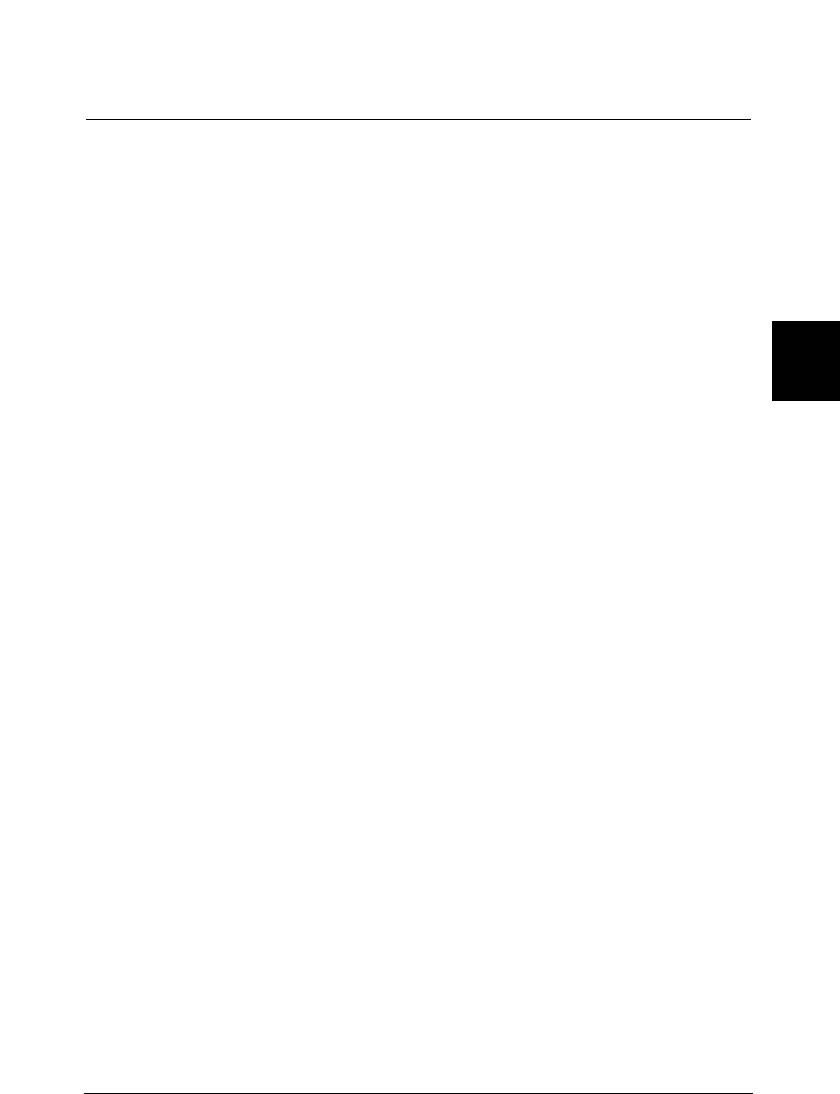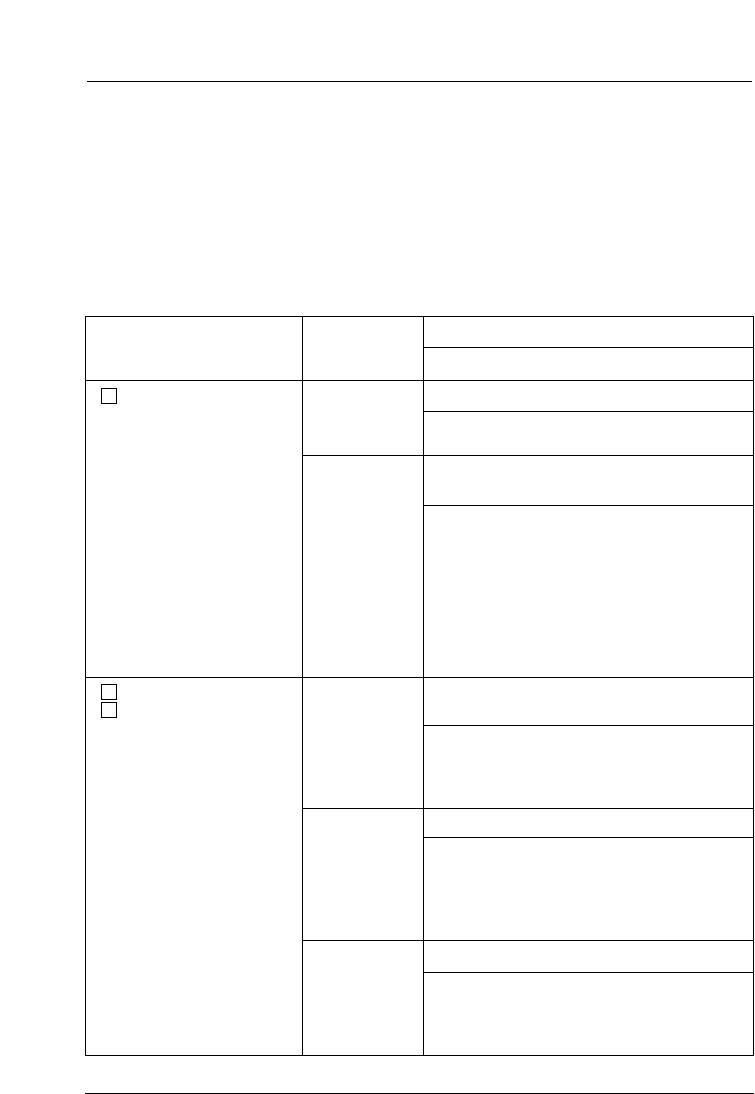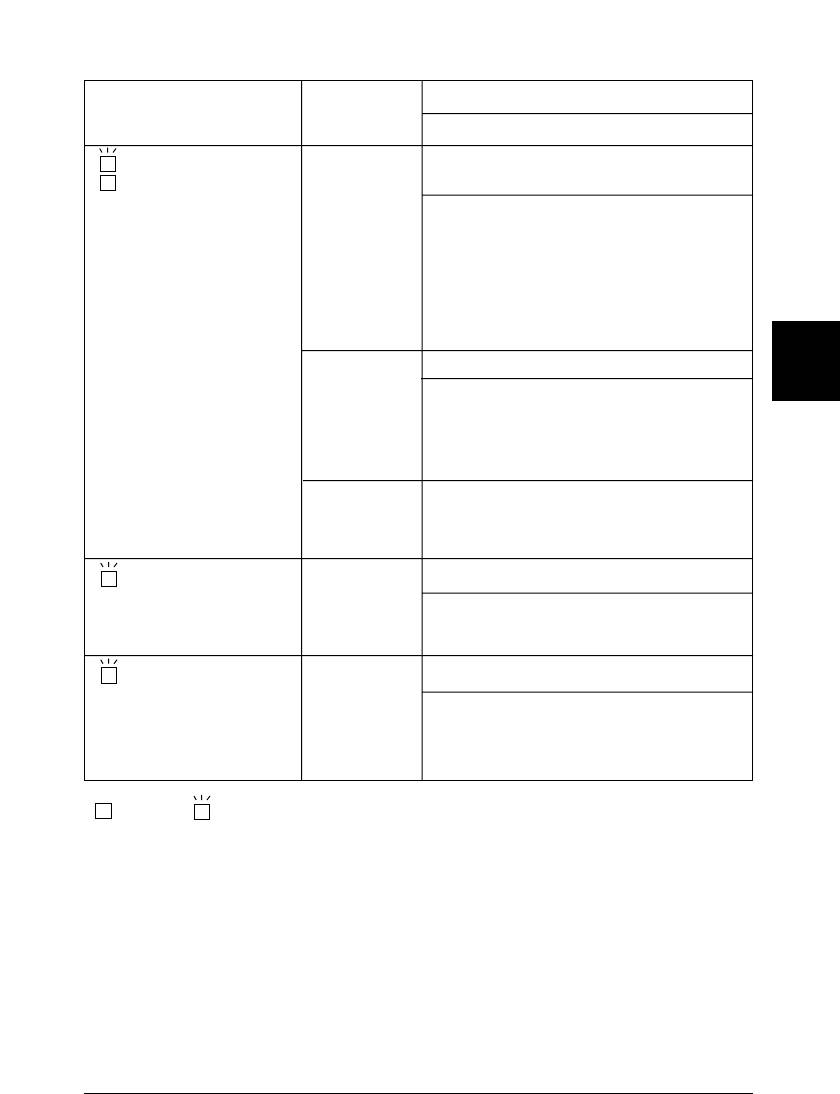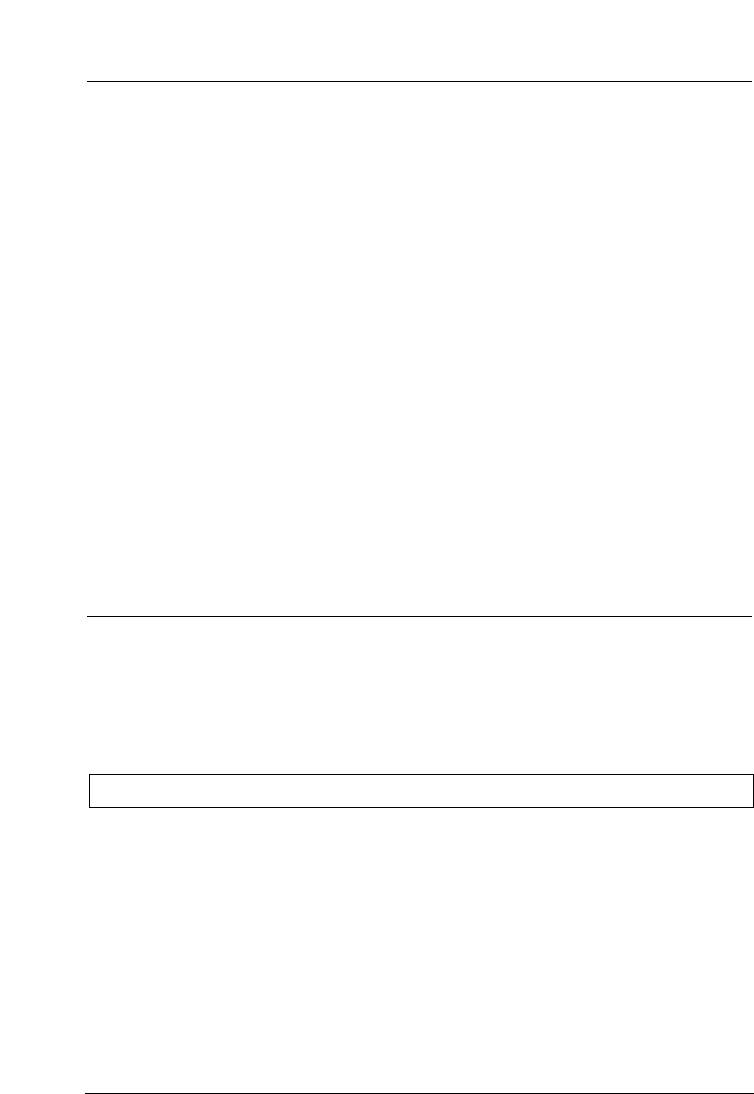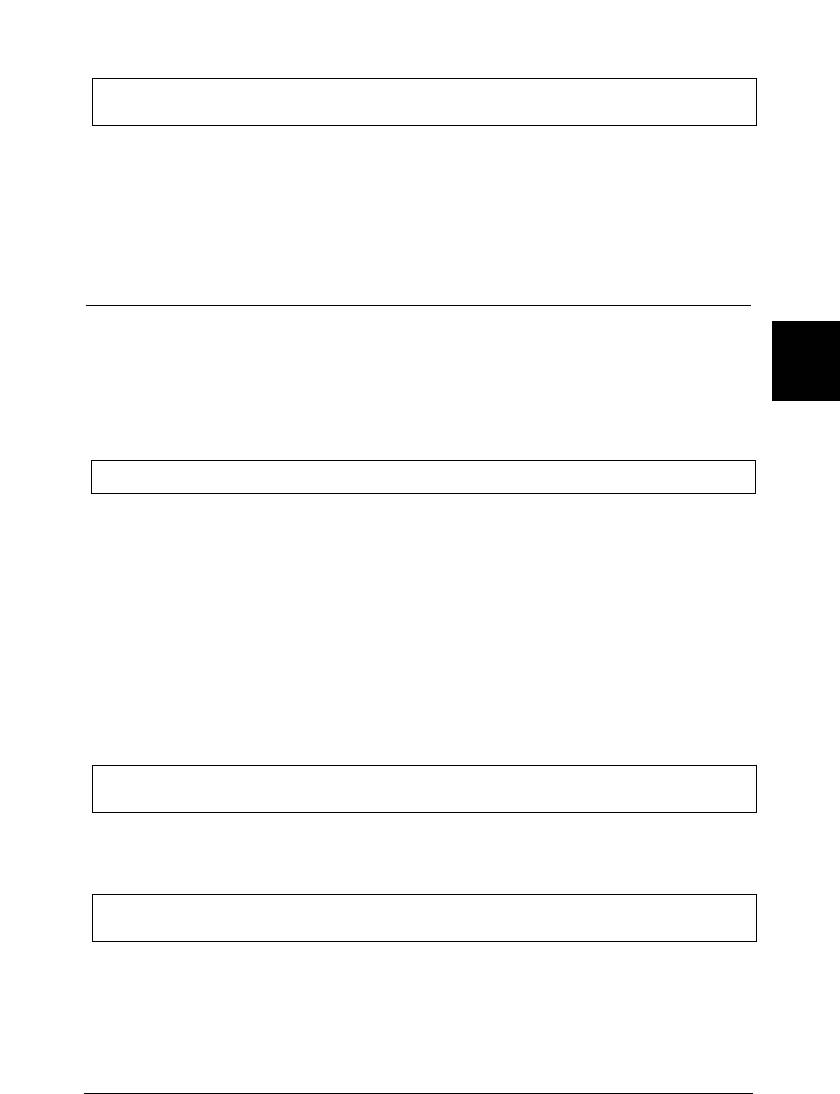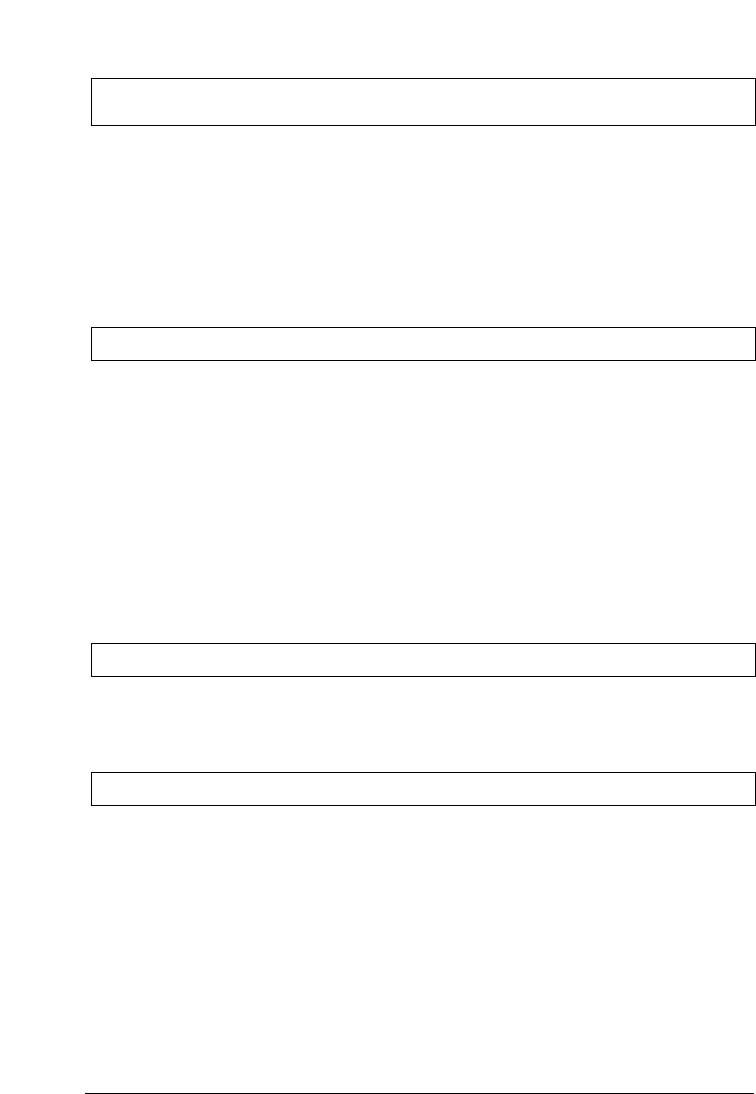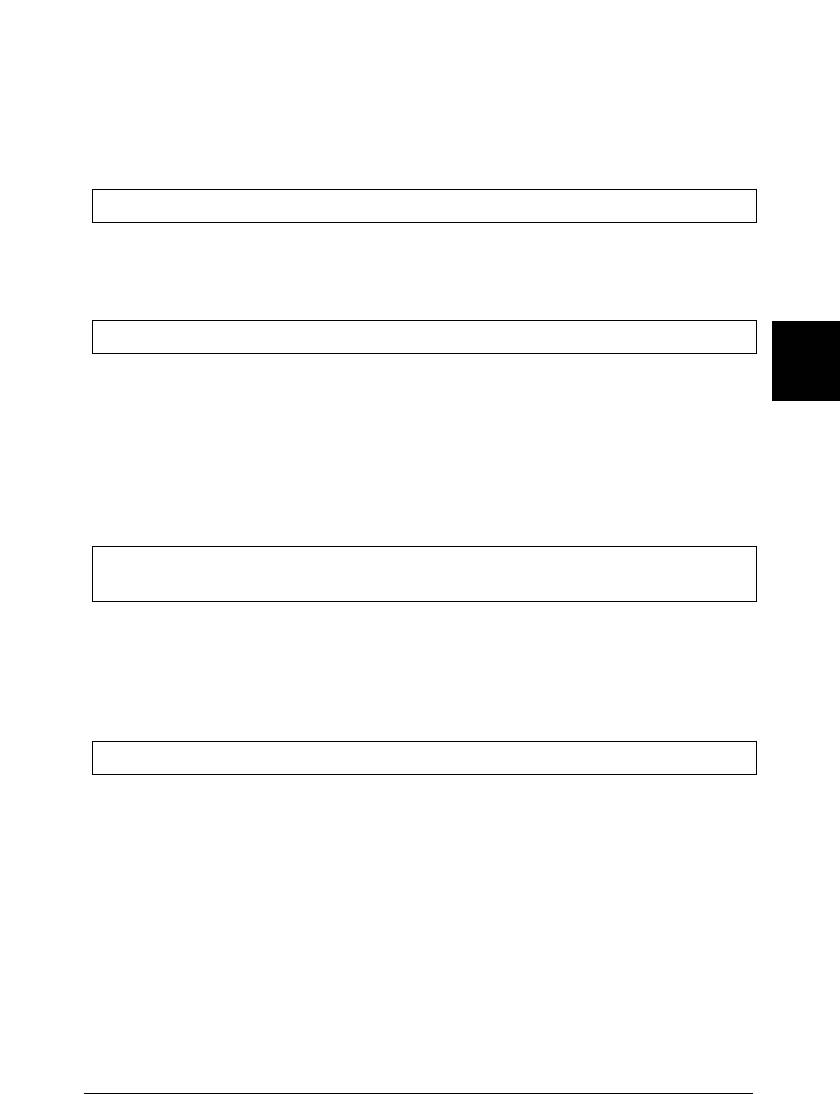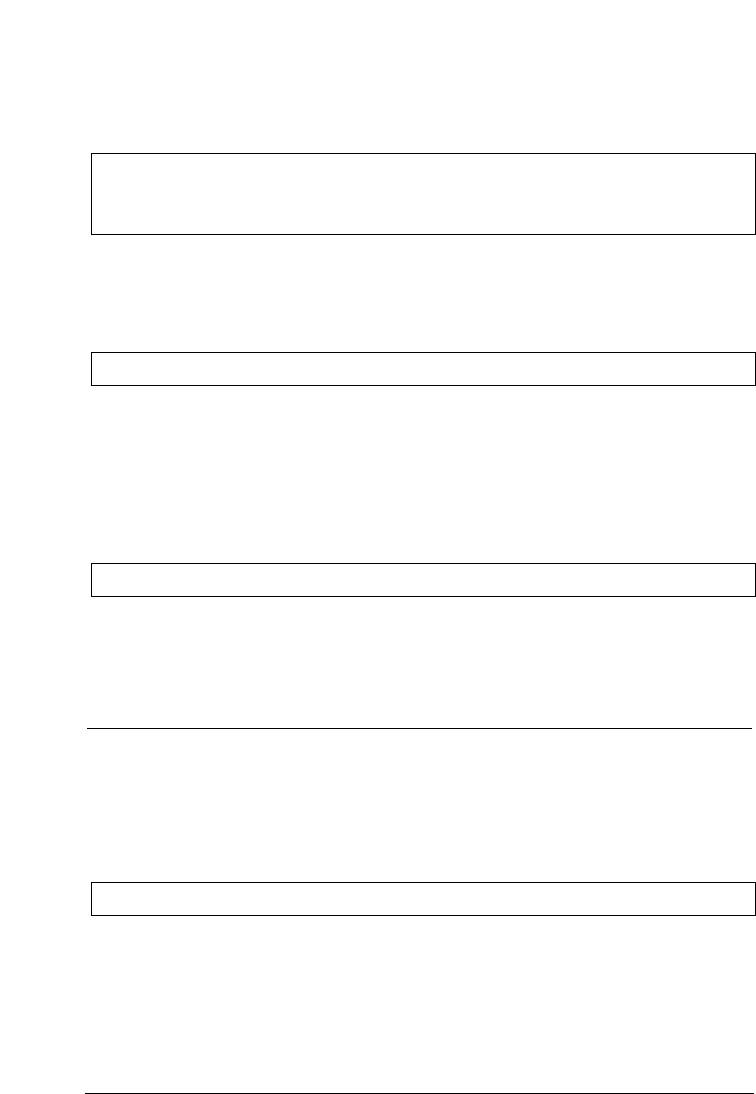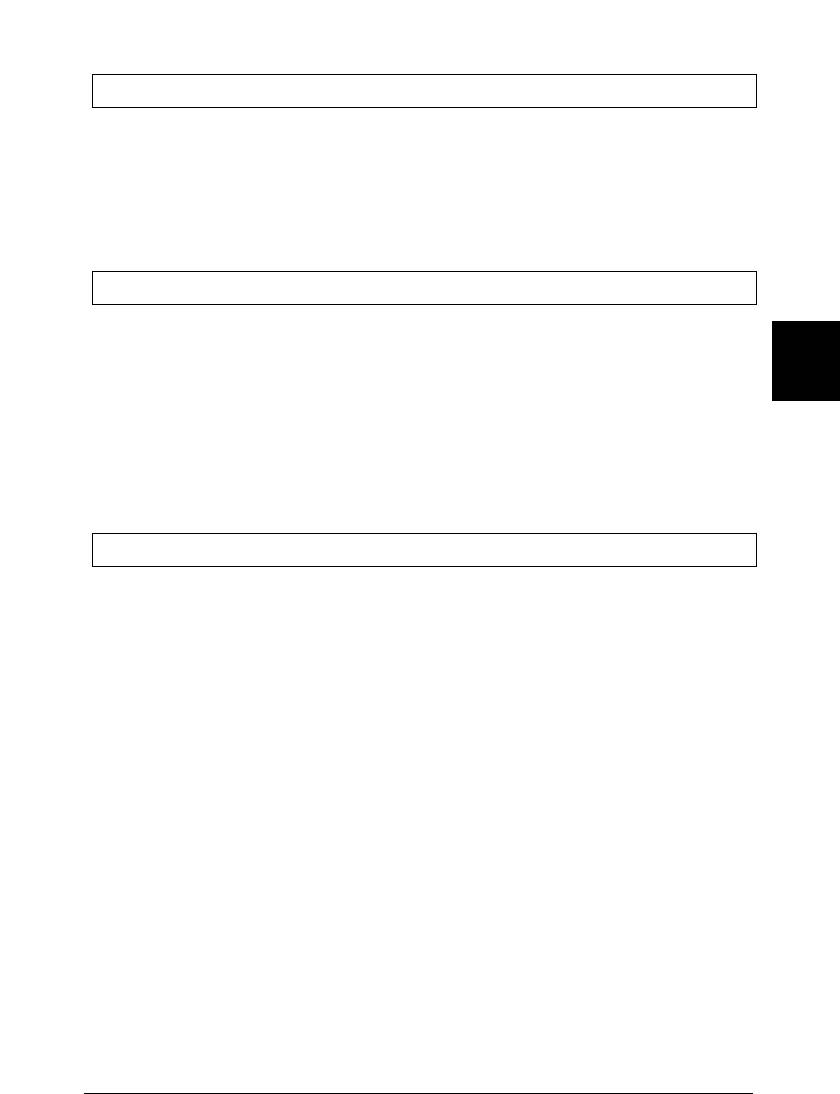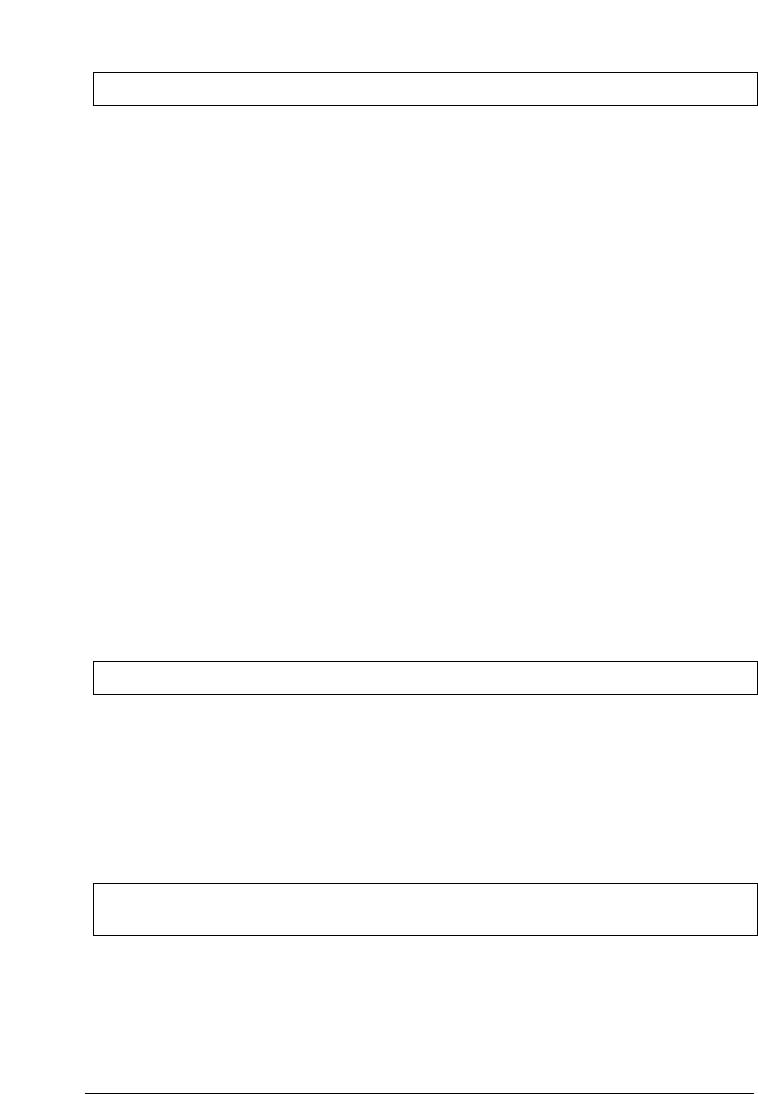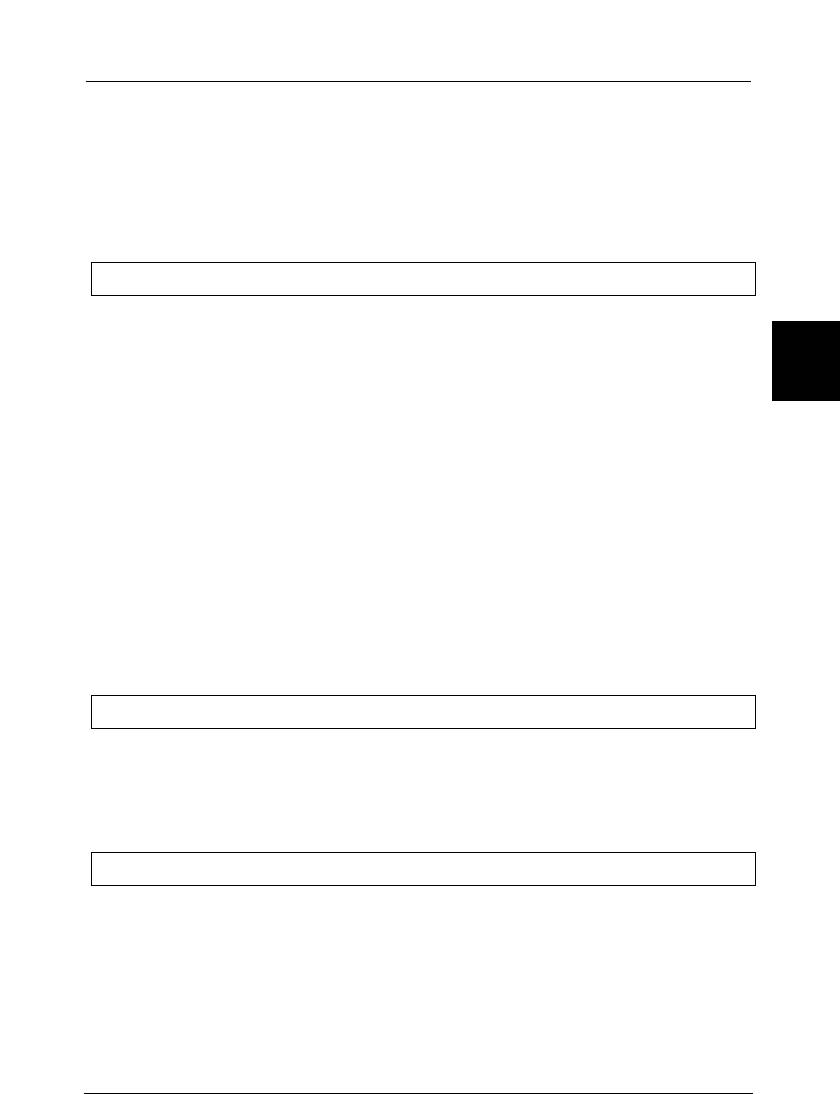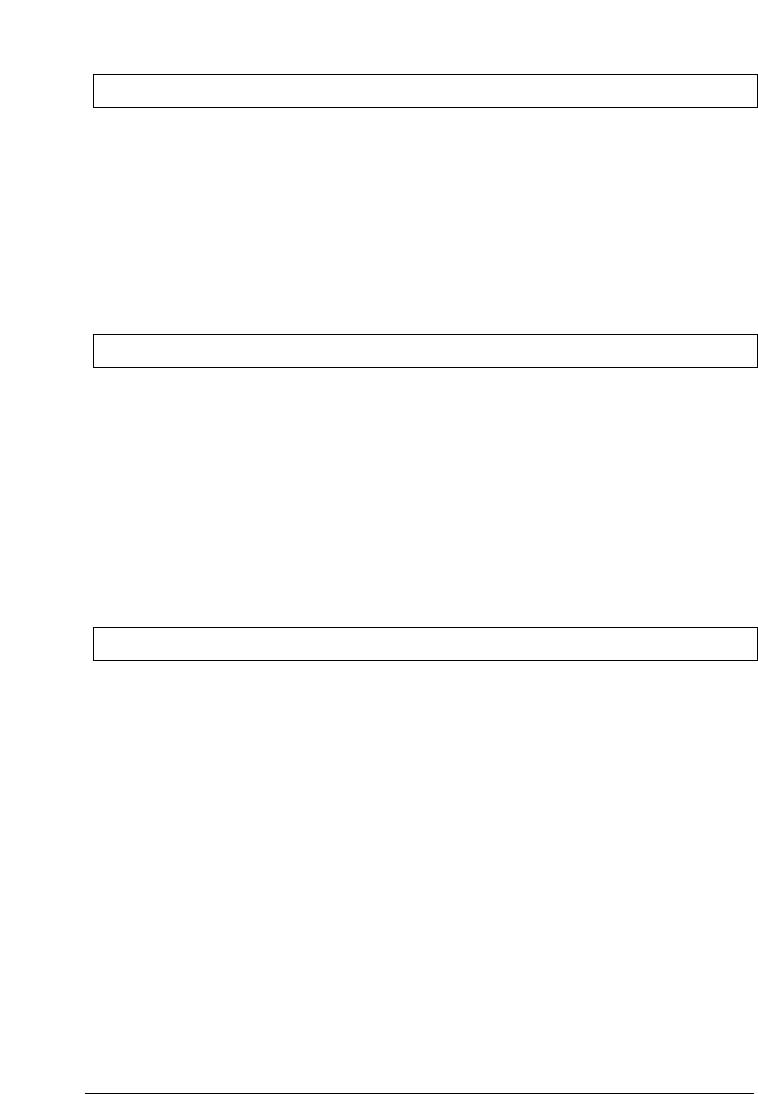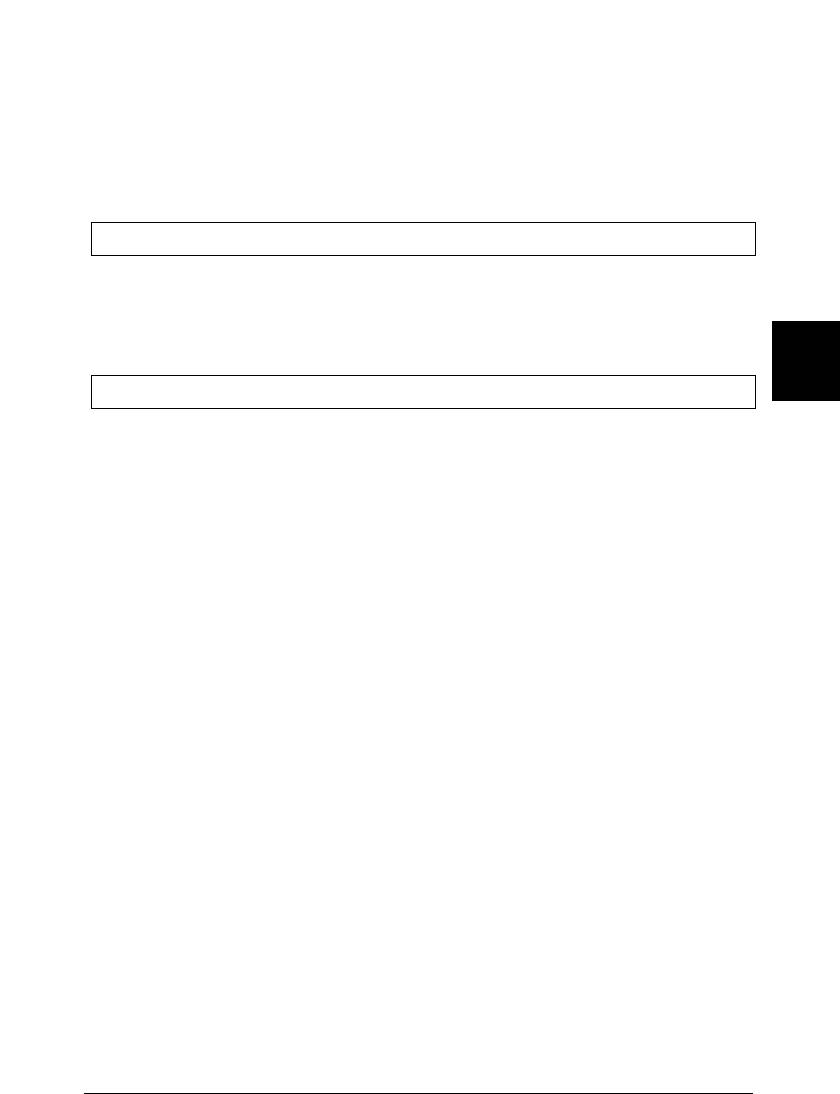Глава 4 Разрешение вопросов: Epson LX-300
Глава 4
Разрешение вопросов
Пользование индикаторами ошибок . . . . . . . . . . . . . . . . . . . . . . . . . . . . . . . . . . . . . .4-2
Проблемы и их решения . . . . . . . . . . . . . . . . . . . . . . . . . . . . . . . . . . . . . . . . . . . . . . . . . .4-4
Электропитание . . . . . . . . . . . . . . . . . . . . . . . . . . . . . . . . . . . . . . . . . . . . . . . . . . . . . . . . . . .4-4
К принтеру не подается электропитание . . . . . . . . . . . . . . . . . . . . . . . . . . . .4-4
Печать . . . . . . . . . . . . . . . . . . . . . . . . . . . . . . . . . . . . . . . . . . . . . . . . . . . . . . . . . . . . . . . . . . . . .4-5
4
Принтер не печатает . . . . . . . . . . . . . . . . . . . . . . . . . . . . . . . . . . . . . . . . . . . . . . . . .4-5
Печать бледная или прерывистая . . . . . . . . . . . . . . . . . . . . . . . . . . . . . . . . . . . .4-6
В напечатанных символах или графике пропущены точки . . . . . . . . . .4-7
Напечатанные символы хуже ожидаемых . . . . . . . . . . . . . . . . . . . . . . . . . . .4-7
Печать неправильно расположена на странице . . . . . . . . . . . . . . . . . . . . .4-8
Подача бумаги . . . . . . . . . . . . . . . . . . . . . . . . . . . . . . . . . . . . . . . . . . . . . . . . . . . . . . . . . . . . .4-8
Листы не подаются правильно . . . . . . . . . . . . . . . . . . . . . . . . . . . . . . . . . . . . . . .4-8
Лента не подается правильно . . . . . . . . . . . . . . . . . . . . . . . . . . . . . . . . . . . . . . . .4-9
Дополнительное оборудование . . . . . . . . . . . . . . . . . . . . . . . . . . . . . . . . . . . . . . . . . . .4-11
При пользовании загрузчиком листов бумага
не подается правильно . . . . . . . . . . . . . . . . . . . . . . . . . . . . . . . . . . . . . . . . . .4-11
Неправильное переключение между загрузчиком листов
и толкающим трактором . . . . . . . . . . . . . . . . . . . . . . . . . . . . . . . . . . . . . . .4-12
При одновременном использовании толкающего и тянущего
тракторов лента не подается правильно . . . . . . . . . . . . . . . . . . . . . . . .4-12
Принтер не работает нормально с установленным комплектом
для цветной печати (только на принтере LX-300+) . . . . . . . . . . . .4-13
Разрешение вопросов
4-1
Пользование индикаторами ошибок
Большинство причин обычных неполадок принтера можно установить по
светодиодным индикаторам на панели управления. Если принтер
прекратил печать и на панели управления загорелся или замигал один либо
несколько индикаторов, а принтер подает звуковые сигналы,
воспользуйтесь следующей таблицей для диагностики и устранения
проблемы. Если вы не можете устранить неполадку принтера, пользуясь
рекомендациями этой таблицы, переходите к чтению следующего раздела.
Состояние индикаторов Схема Проблема
На панели звукового
сигнала Решение
Pause — На принтере приостановлена печать.
Нажмите кнопку Pause (Пауза)
для возобновления печати.
••••• Внутри принтера на пути проводки
бумаги есть бумага из другого источника.
Установите рычаг освобождения бумаги
обратно в соответствующее положение
и нажмите кнопку Load/Eject
(Загрузка/Выдача) для удаления бумаги
с пути проводки. Затем установите
рычаг в требуемое положение.
При необходимости нажмите кнопку
Рause (Пауза), чтобы погасить
индикатор Рause (Пауза).
Paper Out ••• В выбранный источник не заложена
Pause бумага.
Заложите бумагу в принтер. Затем
при необходимости нажмите кнопку
Рause (Пауза), чтобы погасить индикатор
Рause (Пауза).
••• Бумага заложена неправильно.
Удалите и вновь заложите бумагу правильно.
См. гл. 2, как загружать бумагу. Затем
при необходимости нажмите кнопку Рause
(Пауза), чтобы погасить индикатор
Рause (Пауза)
••• Бумага заклинена в принтере.
Выключите принтер, откройте крышку
принтера, оборвите чистую бумагу (ленту)
и, вращая ручку подачи бумаги, выведите
замятый остаток из принтера
Разрешение вопросов
4-2
Состояние индикаторов Схема Проблема
На панели звукового
сигнала Решение
Paper out ••• Лента не оттянута в позицию
Pause парковки.
Оторвите отпечатанный документ
по поперечной просечке; затем
нажмите кнопку Load/Eject
(Загрузка/Выдача). Принтер оттягивает
ленту в позицию парковки.
При необходимости нажмите кнопку
Рause (Пауза), чтобы погасить
индикатор Рause (Пауза).
••• Отдельный лист не выведен полностью.
4
Нажмите кнопку Load/Eject
(Загрузка/Выдача), чтобы вывести лист.
Затем при необходимости нажмите
кнопку Рause (Пауза), чтобы погасить
индикатор Рause (Пауза).
••• Бумага заклинена в принтере.
Устраните заклинивание принтера
бумагой, как описано на предыдущей
странице.
Pause — Перегрелась печатающая головка.
Подождите несколько минут; принтер
возобновляет печать автоматически,
как только головка остынет.
Все индикаторы ••••• Возникла неизвестная ошибка принтера.
на панели управления
Выключите принтер и не включайте
его несколько минут; затем включите
принтер снова. Если неполадка
сохранилась, обратитесь к дилеру.
= горит ; = мигает;
••• = короткая серия (из трех) звуковых сигналов;
•••••= длинная серия (из пяти) звуковых сигналов.
Примечание:
Принтер подает однократный звуковой сигнал при нажиме на кнопку панели управления,
если соответствующая функция недоступна.
Разрешение вопросов
4-3
Проблемы и их решения
Большинство проблем, с которыми вы можете столкнуться при
эксплуатации вашего принтера, имеют простые решения.
Вы можете проверять работу вашего принтера с помощью
самотестирования. См. раздел «Запуск самотестирования» на стр. 1-11.
Если самотестирование проходит нормально, то возможно, что проблема
заключается в компьютере, в программном обеспечении или в
интерфейсном кабеле. Если самотестирование прошло неправильно,
свяжитесь с вашим дилером или обратитесь за помощью к
аттестованному специалисту.
Примечание:
Если вы являетесь опытным пользователем или программистом, то
для выявления ошибок в обмене информации между компьютером и
принтером вы можете выполнить распечатку данных в
шестнадцатеричном коде. Для распечатки шестнадцатеричного дампа
выключите принтер. Затем нажмите кнопки Load/Eject
(Загрузка/Выдача) и LF/FF и, не отпуская их, включите принтер. После
этого пересылайте данные из компьютера на принтер. Принтер будет
распечатывать все получаемые им данные в шестнадцатеричном
формате.
Электропитание
К принтеру не подается электропитание
Световые индикаторы на панели управления не загораются.
Возможно, что сетевой шнур не подключен. Проверьте, чтобы вилка
сетевого шнура была правильно воткнута в электрическую розетку.
Возможно, что неисправна розетка. Если электрическая розетка
управляется внешним выключателем или автоматическим таймером,
перейдите на другую розетку.
Для проверки электрической розетки воткните в нее вилку шнура от
какого-либо другого электроприбора, например, от настольной лампы.
Разрешение вопросов
4-4
Световые индикаторы вспыхнули и погасли. Индикаторы остаются
погашенными после повторного включения питания.
Возможно, что напряжение в розетке отличается от номинального
напряжения принтера. Проверьте, соответствует ли номинальное
напряжение принтера напряжению в вашей электрической розетке. При
несовпадении напряжений, немедленно отключите принтер и свяжитесь с
вашим дилером. Не втыкайте вилку сетевого шнура в электрическую
розетку.
Печать
4
Принтер не печатает
Световой индикатор Pause не горит, но ничего не печатается.
Возможно, что программное обеспечение установлено неправильно.
Убедитесь в том, что на компьютере для вашего принтера правильно
установлено программное обеспечение в соответствии с указаниями
раздела «Установка программного обеспечения принтера» на стр. 1-19.
Проверьте программные установки принтера.
Возможно, что интерфейсный кабель не соответствует техническим
требованиям принтера или компьютера. Проверьте оба конца
интерфейсного кабеля. Убедитесь в том, что интерфейсный кабель
соответствует техническим требованиям и принтера, и компьютера.
Горит световой индикатор Paper Out, а принтер выдал трехкратный
звуковой сигнал.
Возможно, что в принтере нет бумаги. Загрузите в принтер бумагу.
Принтер издает звуки, характерные для печати, но ничего не
печатает.
Возможно, что неправильно установлен картридж с красящей лентой. См.
подраздел «Установка или замена картриджа с красящей лентой» на стр. 1-7.
Возможно, что красящая лента изношена. Замените картридж с красящей
лентой.
Разрешение вопросов
4-5
Принтер издает странный шум, пять раз прозвучал сигнал, после
чего принтер внезапно прекратил работу.
Возможно, что принтер заклинен замятой бумагой или защемленной
красящей лентой. Выключите принтер и проверьте, не защемлена ли бумага
или красящая лента и не возникли ли какие-либо другие проблемы.
Возможно, что принтер перегрелся. Дайте принтеру остыть. Затем вновь
попытайтесь печатать. Если неполадка все еще сохраняется, свяжитесь с
вашим дилером.
Пять раз прозвучал сигнал и загорелся световой индикатор Pause.
Произошла ошибка. Выключите принтер и снова включите его. Если
индикатор Pause продолжает гореть, проверьте, не заклинен ли принтер
бумагой или красящей лентой. Если нет никаких заклиниваний, свяжитесь
с вашим дилером или обратитесь к аттестованному специалисту. (Если
ошибка произошла, когда вы переключали режимы между печатью на
отдельных листах и на бумажной ленте, проверьте, в правильном ли
положении находится рычаг освобождения бумаги.)
Печать бледная или прерывистая
У напечатанных символов по нижнему краю есть пропуски.
Возможно, что неправильно установлен картридж с красящей лентой. См.
подраздел «Установка или замена картриджа с красящей лентой» на стр. 1-7.
Распечатка бледная.
Возможно, что красящая лента изношена. Замените картридж с красящей
лентой в соответствии с указаниями, приведенными в подразделе
«Установка или замена картриджа с красящей лентой» на стр. 1-7.
Разрешение вопросов
4-6
В напечатанных символах или графике
пропущены точки
В распечатке пропущена строка точек.
Повреждена печатающая головка. Прекратите печать и свяжитесь с вашим
дилером по поводу замены печатающей головки.
В разных местах пропущены точки.
Либо красящая лента плохо натянута, либо лента выпала. Заново установите
4
картридж с красящей лентой в соответствии с указаниями, приведенными в
подразделе «Установка или замена картриджа с красящей лентой» на стр. 1-7.
Напечатанные символы хуже ожидаемых
Не печатаются гарнитуры шрифтов или символы, пересылаемые
программным обеспечением.
Возможно, что неправильно сконфигурировано ваше программное
обеспечение. Проверьте, чтобы для вашего принтера было правильно
сконфигурировано программное обеспечение. См. указания в гл. 3,
«Пользование программным обеспечением принтера».
Не печатается шрифт, выбранный на панели управления.
Возможно, что ваше программное обеспечение подавляет установки,
заданные с панели управления. Проверьте установку шрифта в вашем
программном обеспечении.
Разрешение вопросов
4-7
Печать неправильно расположена на странице
Печать начинается на странице либо слишком высоко, либо
слишком низко, или же нижняя часть одной страницы печатается
в начале следующей страницы.
Возможно, что в вашей прикладной программе неправильно заданы
установки. Проверьте в вашем программном обеспечении установку полей
и начала страницы.
Длина страницы не соответствует длине бумаги.
Возможно, что в вашем приложении неправильно задана длина страницы.
Проверьте и, если нужно, настройте длину страницы в вашем приложении.
Если вы используете бумажную ленту, то измените длину страницы в
режиме Printer Setting (Настройка принтера). См. раздел «Установка и
использование дополнительного оборудования « на стр. 2-33.
Отпечаток имеет регулярные пропуски.
Вероятно задан прогон через перфорацию (поперечную просечку)
шириной в один дюйм (25,4 мм). Отключите прогон через перфорацию в
Режиме установок по умолчанию. См. . раздел «Установка и использование
дополнительного оборудования» на стр. 2-33.
Подача бумаги
Листы не подаются правильно
Бумага не подается.
Возможно, что в принтере осталась бумажная лента. Удалите бумажную
ленту. Установите рычаг освобождения бумаги в положение для печати на
отдельных листах. Вставьте новый лист.
Переместите бумагу немного влево.
Разрешение вопросов
4-8
Бумага подается помятой или возникает ее заклинивание.
Неправильно подается бумага или используется бумага не того типа.
Выключите принтер и вытащите бумагу. Вставьте новый лист прямо на
бумагонаправляющую панель. Убедитесь в том, что вы используете бумагу
правильного типа. См. характеристики бумаги в разделе «Технические
характеристики принтера» на стр. А-4.
Бумага не полностью выводится из принтера.
Пользуйтесь кнопкой LF/FF для вывода бумаги из принтера.
Возможно, что бумага слишком длинная. Используйте бумагу, у которой
размеры находятся в нужных пределах. См. характеристики бумаги в
4
разделе «Технические характеристики принтера» на стр. А-4.
Лента не подается правильно
Трактор не подает бумажную ленту.
Возможно, что рычаг освобождения бумаги занимает неправильное
положение. Убедитесь в том, что рычаг освобождения бумаги передвинут
вперед в положение для печати на ленте. Если нет, выключите принтер,
переведите рычаг в требуемое положение и снова включите принтер.
Возможно, что лента сошла со звездочек трактора. Снова заправьте
бумажную ленту в трактор.
Разрешение вопросов
4-9
Бумага подается помятой или возникает ее заклинивание.
Возможно, что расположение стопки фальцованной ленты не позволяет
подавать бумагу прямо, без перекоса. Убедитесь в том, что продвижению
ленты ничто не мешает.
Убедитесь в том, что стопка вашей фальцованной ленты расположена не
далее 1 м. от принтера.
Проверьте, закрыта ли крышка принтера.
Убедитесь в том, что боковые направляющие бумаги расположены
правильно. Расположите боковые направляющие около установочных
меток в форме ромбов.
Проверьте, чтобы перфорационные отверстия по бокам ленты находились
на одном уровне. Убедитесь также в том, что узлы звездочек трактора
зафиксированы, а крышки звездочек закрыты.
Убедитесь в том, что размер и толщина бумаги находятся в заданных
пределах. Характеристики ленты приведены в разделе «Технические
характеристики принтера» на стр. А-4.
Когда вы используете скрепленные загибкой бокового бортика
многослойные формы, копии форм-бланков могут не совпадать с
оригиналом. Если это происходит, то поднимите бумагонаправляющую
панель, чтобы точнее выставить положение печати.
Лента не выводится правильно.
Страницы между поперечными просечками фальцованной ленты могут
быть слишком длинными. Оборвите чистую часть фальцованной ленты по
просечке со стороны ввода в принтер и выведите запечатанную страницу из
принтера. Используйте только такую бумажную ленту, длина страниц у
которой находятся в пределах, указанных в разделе «Технические
характеристики принтера» на стр. А-4.
При переключении между печатью на листах и на ленте
пятикратно звучит сигнал и загорается световой индикатор Pause.
Возможно, что вы попытались изменить положение рычага освобождения
бумаги, когда в принтере еще осталась бумага. Верните рычаг в прежнее
положение и выведите бумагу из принтера. Затем измените положение
рычага освобождения бумаги.
Разрешение вопросов
4-10
Дополнительное оборудование
При пользовании загрузчиком листов бумага
не подается правильно
Бумага не подается.
Возможно, что загрузчик листов неправильно установлен на принтере.
Заново установите загрузчик в соответствии с указаниями, приведенными в
подразделе «Загрузчик листов» на стр. 2-33.
4
Убедитесь в том, что рычаг освобождения бумаги установлен в положение
для печати на листах.
Возможно, что вы заложили в лоток загрузчика слишком много листов.
Возможно, что бумага заклинилась около печатающей головки. Проверьте,
нет ли заклинивания принтера бумагой.
Убедитесь в том, что боковые направляющие бумаги расположены
правильно. Расположите боковые направляющие около установочных
меток в форме ромбов.
Возможно, что в лотке загрузчика остался только один лист. Добавьте
бумаги в загрузчик листов.
Одновременно загружаются два или более листов.
Возможно, что вы заложили в лоток загрузчика слишком много листов.
Возможно, что вы забыли развернуть стопку бумаги веером перед ее
закладкой в загрузчик. Выньте бумагу из загрузчика и распотрошите ее.
Бумага загибается при подаче.
Возможно, что бумага старая или мятая. Используйте только новые и
ровные листы бумаги.
Возможно, что вы заложили в лоток загрузчика слишком много листов.
Убедитесь в том, что боковые направляющие расположены правильно и что
вы используете бумагу правильного размера и качества. Характеристики
бумаги приведены в разделе «Технические характеристики принтера» на
стр. А-4.
Разрешение вопросов
4-11
Одна страница данных распечаталась на двух страницах.
Возможно, что установки в вашем программном обеспечении заданы
неправильно. Проверьте правильность программного задания установок
для длины страницы и для числа строк на странице.
Неправильное переключение между
загрузчиком листов и толкающим трактором
Не загружается бумага требуемого типа.
Возможно, что рычаг освобождения бумаги занимает неправильное
положение. Переведите его вперед при печати на ленте или назад при
печати на листах.
При одновременном использовании толкающего
и тянущего тракторов лента не подается
правильно
Бумага подается помятой или возникает ее заклинивание.
Неправильно выровнены друг относительно друга звездочки тянущего и
толкающего тракторов. При использовании сразу двух тракторов для
подачи ленты убедитесь в том, что их звездочки расположены правильно
друг относительно друга.
Возможно, что лента слишком сильно провисает. Отрегулируйте
положение звездочек таким образом, чтобы бумажная лента по ширине не
провисала. Продольное провисание ленты можно устранить, поворачивая
ручку для подачи бумаги.
Бумага может стопориться между боковыми направляющими. Убедитесь в
том, что буумагонаправляющая панель установлена над бумагой и что ее
боковые направляющие расположены правильно.
Разрешение вопросов
4-12
Принтер не работает нормально
с установленным комплектом для цветной печати
(только на принтере LX-300+)
Не загораются световые индикаторы на панели управления.
Установили ли вы блок электропривода с комплектом для цветной
печати? Следуйте указаниям, изложенным в разделе «Комплект для
цветной печати (только для принтера LX-300+)» на стр. 2-42.
4
Не печатаются требуемый цвет или некоторые символы.
Возможно, что ваше программное обеспечение неправильно настроено
для цветной печати. Используйте (или установите) программную
процедуру для проверки настройки принтера и при необходимости
скорректируйте ее. Если ваша программа может пересылать
управляющие коды, то выберите цвет с помощью команды ESC r. (См.
«Список команд» на стр. A-21.)
Возможно, что картридж с красящей лентой установлен неправильно.
См. гл. 1, «Установка принтера».
Разрешение вопросов
4-13
Оглавление
Топ 10 инструкций
Другие инструкции
EPSON LX-300+II/300+II RTP/1170II
1.4.2.4 Bi-d. Adjustment
Bi-d. adjustment can be made by users. Bi-d. adjustment method is as follows.
1.
Turning the printer on while pressing Pause switch. The guide to adjust Bi-d alignment
in this mode and the first alignment pattern will be printed.
2.
Select the most closely aligned number by pressing LF/FF (
switches.
Font LEDs and Pause LED show the pattern number which is selected at that time. The
selection is advanced one by one as the switch is pressed, and the combination of On/
Off/Blink of those three LEDs is also changed according to the selection.
3.
Fix the selected number by pressing Tear Off switch.
Selected number is fixed and the next alignment pattern is printed.
4.
Repeat step 2 to 3 until finishing Bi-d adjustment for NLQ mode.
Following adjustment is executed.
— Bi-d. adjustment for high speed draft mode
— Bi-d. adjustment for draft mode
— Bi-d. adjustment for NLQ mode
5.
Turn the printer off.
The setting is stored into non-volatile memory.
1.4.2.5 Color printing position adjustment (LX-300+II Only)
Color printing position alignment can be adjusted by users. Color printing position
adjustment method is as follows.
1.
Turning the printer on while pressing Load/Eject & Pause switch.
The guide to adjust color print position alignment in this mode is printed and first
alignment pattern is printed.
2.
Check the alignment pattern.
If there is an incorrect color or parts of the print are missing at any of the patterns,
move the motor unit lever.
3.
Press the Load/Eject switch.
The alignment pattern is printed again.
4.
Repeat (2) and (3) until finishing color printing position adjustment.
5.
Turn the printer off.
PRODUCT DESCRIPTION
1.4.3 Errors
Paper out error:
When the printer fails to feed a sheet, it goes into a paper out error.
Release lever error:
When release lever position is wrong, it goes into a release lever error.
) and Load/Eject (
)
↓
↑
Fatal errors:
Carriage control error and Power supply voltage error.
Operation
Revision D
28
Глава 4
Разрешение вопросов
Пользование индикаторами ошибок . . . . . . . . . . . . . . . . . . . . . . . . . . . . . . . . . . . . . .4-2
Проблемы и их решения . . . . . . . . . . . . . . . . . . . . . . . . . . . . . . . . . . . . . . . . . . . . . . . . . .4-4
Электропитание . . . . . . . . . . . . . . . . . . . . . . . . . . . . . . . . . . . . . . . . . . . . . . . . . . . . . . . . . . .4-4
К принтеру не подается электропитание . . . . . . . . . . . . . . . . . . . . . . . . . . . .4-4
Печать . . . . . . . . . . . . . . . . . . . . . . . . . . . . . . . . . . . . . . . . . . . . . . . . . . . . . . . . . . . . . . . . . . . . .4-5
4
Принтер не печатает . . . . . . . . . . . . . . . . . . . . . . . . . . . . . . . . . . . . . . . . . . . . . . . . .4-5
Печать бледная или прерывистая . . . . . . . . . . . . . . . . . . . . . . . . . . . . . . . . . . . .4-6
В напечатанных символах или графике пропущены точки . . . . . . . . . .4-7
Напечатанные символы хуже ожидаемых . . . . . . . . . . . . . . . . . . . . . . . . . . .4-7
Печать неправильно расположена на странице . . . . . . . . . . . . . . . . . . . . .4-8
Подача бумаги . . . . . . . . . . . . . . . . . . . . . . . . . . . . . . . . . . . . . . . . . . . . . . . . . . . . . . . . . . . . .4-8
Листы не подаются правильно . . . . . . . . . . . . . . . . . . . . . . . . . . . . . . . . . . . . . . .4-8
Лента не подается правильно . . . . . . . . . . . . . . . . . . . . . . . . . . . . . . . . . . . . . . . .4-9
Дополнительное оборудование . . . . . . . . . . . . . . . . . . . . . . . . . . . . . . . . . . . . . . . . . . .4-11
При пользовании загрузчиком листов бумага
не подается правильно . . . . . . . . . . . . . . . . . . . . . . . . . . . . . . . . . . . . . . . . . .4-11
Неправильное переключение между загрузчиком листов
и толкающим трактором . . . . . . . . . . . . . . . . . . . . . . . . . . . . . . . . . . . . . . .4-12
При одновременном использовании толкающего и тянущего
тракторов лента не подается правильно . . . . . . . . . . . . . . . . . . . . . . . .4-12
Принтер не работает нормально с установленным комплектом
для цветной печати (только на принтере LX-300+) . . . . . . . . . . . .4-13
Разрешение вопросов
4-1
Пользование индикаторами ошибок
Большинство причин обычных неполадок принтера можно установить по
светодиодным индикаторам на панели управления. Если принтер
прекратил печать и на панели управления загорелся или замигал один либо
несколько индикаторов, а принтер подает звуковые сигналы,
воспользуйтесь следующей таблицей для диагностики и устранения
проблемы. Если вы не можете устранить неполадку принтера, пользуясь
рекомендациями этой таблицы, переходите к чтению следующего раздела.
Состояние индикаторов Схема Проблема
На панели звукового
сигнала Решение
Pause — На принтере приостановлена печать.
Нажмите кнопку Pause (Пауза)
для возобновления печати.
••••• Внутри принтера на пути проводки
бумаги есть бумага из другого источника.
Установите рычаг освобождения бумаги
обратно в соответствующее положение
и нажмите кнопку Load/Eject
(Загрузка/Выдача) для удаления бумаги
с пути проводки. Затем установите
рычаг в требуемое положение.
При необходимости нажмите кнопку
Рause (Пауза), чтобы погасить
индикатор Рause (Пауза).
Paper Out ••• В выбранный источник не заложена
Pause бумага.
Заложите бумагу в принтер. Затем
при необходимости нажмите кнопку
Рause (Пауза), чтобы погасить индикатор
Рause (Пауза).
••• Бумага заложена неправильно.
Удалите и вновь заложите бумагу правильно.
См. гл. 2, как загружать бумагу. Затем
при необходимости нажмите кнопку Рause
(Пауза), чтобы погасить индикатор
Рause (Пауза)
••• Бумага заклинена в принтере.
Выключите принтер, откройте крышку
принтера, оборвите чистую бумагу (ленту)
и, вращая ручку подачи бумаги, выведите
замятый остаток из принтера
Разрешение вопросов
4-2
Состояние индикаторов Схема Проблема
На панели звукового
сигнала Решение
Paper out ••• Лента не оттянута в позицию
Pause парковки.
Оторвите отпечатанный документ
по поперечной просечке; затем
нажмите кнопку Load/Eject
(Загрузка/Выдача). Принтер оттягивает
ленту в позицию парковки.
При необходимости нажмите кнопку
Рause (Пауза), чтобы погасить
индикатор Рause (Пауза).
••• Отдельный лист не выведен полностью.
4
Нажмите кнопку Load/Eject
(Загрузка/Выдача), чтобы вывести лист.
Затем при необходимости нажмите
кнопку Рause (Пауза), чтобы погасить
индикатор Рause (Пауза).
••• Бумага заклинена в принтере.
Устраните заклинивание принтера
бумагой, как описано на предыдущей
странице.
Pause — Перегрелась печатающая головка.
Подождите несколько минут; принтер
возобновляет печать автоматически,
как только головка остынет.
Все индикаторы ••••• Возникла неизвестная ошибка принтера.
на панели управления
Выключите принтер и не включайте
его несколько минут; затем включите
принтер снова. Если неполадка
сохранилась, обратитесь к дилеру.
= горит ; = мигает;
••• = короткая серия (из трех) звуковых сигналов;
•••••= длинная серия (из пяти) звуковых сигналов.
Примечание:
Принтер подает однократный звуковой сигнал при нажиме на кнопку панели управления,
если соответствующая функция недоступна.
Разрешение вопросов
4-3
Проблемы и их решения
Большинство проблем, с которыми вы можете столкнуться при
эксплуатации вашего принтера, имеют простые решения.
Вы можете проверять работу вашего принтера с помощью
самотестирования. См. раздел «Запуск самотестирования» на стр. 1-11.
Если самотестирование проходит нормально, то возможно, что проблема
заключается в компьютере, в программном обеспечении или в
интерфейсном кабеле. Если самотестирование прошло неправильно,
свяжитесь с вашим дилером или обратитесь за помощью к
аттестованному специалисту.
Примечание:
Если вы являетесь опытным пользователем или программистом, то
для выявления ошибок в обмене информации между компьютером и
принтером вы можете выполнить распечатку данных в
шестнадцатеричном коде. Для распечатки шестнадцатеричного дампа
выключите принтер. Затем нажмите кнопки Load/Eject
(Загрузка/Выдача) и LF/FF и, не отпуская их, включите принтер. После
этого пересылайте данные из компьютера на принтер. Принтер будет
распечатывать все получаемые им данные в шестнадцатеричном
формате.
Электропитание
К принтеру не подается электропитание
Световые индикаторы на панели управления не загораются.
Возможно, что сетевой шнур не подключен. Проверьте, чтобы вилка
сетевого шнура была правильно воткнута в электрическую розетку.
Возможно, что неисправна розетка. Если электрическая розетка
управляется внешним выключателем или автоматическим таймером,
перейдите на другую розетку.
Для проверки электрической розетки воткните в нее вилку шнура от
какого-либо другого электроприбора, например, от настольной лампы.
Разрешение вопросов
4-4
Световые индикаторы вспыхнули и погасли. Индикаторы остаются
погашенными после повторного включения питания.
Возможно, что напряжение в розетке отличается от номинального
напряжения принтера. Проверьте, соответствует ли номинальное
напряжение принтера напряжению в вашей электрической розетке. При
несовпадении напряжений, немедленно отключите принтер и свяжитесь с
вашим дилером. Не втыкайте вилку сетевого шнура в электрическую
розетку.
Печать
4
Принтер не печатает
Световой индикатор Pause не горит, но ничего не печатается.
Возможно, что программное обеспечение установлено неправильно.
Убедитесь в том, что на компьютере для вашего принтера правильно
установлено программное обеспечение в соответствии с указаниями
раздела «Установка программного обеспечения принтера» на стр. 1-19.
Проверьте программные установки принтера.
Возможно, что интерфейсный кабель не соответствует техническим
требованиям принтера или компьютера. Проверьте оба конца
интерфейсного кабеля. Убедитесь в том, что интерфейсный кабель
соответствует техническим требованиям и принтера, и компьютера.
Горит световой индикатор Paper Out, а принтер выдал трехкратный
звуковой сигнал.
Возможно, что в принтере нет бумаги. Загрузите в принтер бумагу.
Принтер издает звуки, характерные для печати, но ничего не
печатает.
Возможно, что неправильно установлен картридж с красящей лентой. См.
подраздел «Установка или замена картриджа с красящей лентой» на стр. 1-7.
Возможно, что красящая лента изношена. Замените картридж с красящей
лентой.
Разрешение вопросов
4-5
Принтер издает странный шум, пять раз прозвучал сигнал, после
чего принтер внезапно прекратил работу.
Возможно, что принтер заклинен замятой бумагой или защемленной
красящей лентой. Выключите принтер и проверьте, не защемлена ли бумага
или красящая лента и не возникли ли какие-либо другие проблемы.
Возможно, что принтер перегрелся. Дайте принтеру остыть. Затем вновь
попытайтесь печатать. Если неполадка все еще сохраняется, свяжитесь с
вашим дилером.
Пять раз прозвучал сигнал и загорелся световой индикатор Pause.
Произошла ошибка. Выключите принтер и снова включите его. Если
индикатор Pause продолжает гореть, проверьте, не заклинен ли принтер
бумагой или красящей лентой. Если нет никаких заклиниваний, свяжитесь
с вашим дилером или обратитесь к аттестованному специалисту. (Если
ошибка произошла, когда вы переключали режимы между печатью на
отдельных листах и на бумажной ленте, проверьте, в правильном ли
положении находится рычаг освобождения бумаги.)
Печать бледная или прерывистая
У напечатанных символов по нижнему краю есть пропуски.
Возможно, что неправильно установлен картридж с красящей лентой. См.
подраздел «Установка или замена картриджа с красящей лентой» на стр. 1-7.
Распечатка бледная.
Возможно, что красящая лента изношена. Замените картридж с красящей
лентой в соответствии с указаниями, приведенными в подразделе
«Установка или замена картриджа с красящей лентой» на стр. 1-7.
Разрешение вопросов
4-6
В напечатанных символах или графике
пропущены точки
В распечатке пропущена строка точек.
Повреждена печатающая головка. Прекратите печать и свяжитесь с вашим
дилером по поводу замены печатающей головки.
В разных местах пропущены точки.
Либо красящая лента плохо натянута, либо лента выпала. Заново установите
4
картридж с красящей лентой в соответствии с указаниями, приведенными в
подразделе «Установка или замена картриджа с красящей лентой» на стр. 1-7.
Напечатанные символы хуже ожидаемых
Не печатаются гарнитуры шрифтов или символы, пересылаемые
программным обеспечением.
Возможно, что неправильно сконфигурировано ваше программное
обеспечение. Проверьте, чтобы для вашего принтера было правильно
сконфигурировано программное обеспечение. См. указания в гл. 3,
«Пользование программным обеспечением принтера».
Не печатается шрифт, выбранный на панели управления.
Возможно, что ваше программное обеспечение подавляет установки,
заданные с панели управления. Проверьте установку шрифта в вашем
программном обеспечении.
Разрешение вопросов
4-7
Печать неправильно расположена на странице
Печать начинается на странице либо слишком высоко, либо
слишком низко, или же нижняя часть одной страницы печатается
в начале следующей страницы.
Возможно, что в вашей прикладной программе неправильно заданы
установки. Проверьте в вашем программном обеспечении установку полей
и начала страницы.
Длина страницы не соответствует длине бумаги.
Возможно, что в вашем приложении неправильно задана длина страницы.
Проверьте и, если нужно, настройте длину страницы в вашем приложении.
Если вы используете бумажную ленту, то измените длину страницы в
режиме Printer Setting (Настройка принтера). См. раздел «Установка и
использование дополнительного оборудования « на стр. 2-33.
Отпечаток имеет регулярные пропуски.
Вероятно задан прогон через перфорацию (поперечную просечку)
шириной в один дюйм (25,4 мм). Отключите прогон через перфорацию в
Режиме установок по умолчанию. См. . раздел «Установка и использование
дополнительного оборудования» на стр. 2-33.
Подача бумаги
Листы не подаются правильно
Бумага не подается.
Возможно, что в принтере осталась бумажная лента. Удалите бумажную
ленту. Установите рычаг освобождения бумаги в положение для печати на
отдельных листах. Вставьте новый лист.
Переместите бумагу немного влево.
Разрешение вопросов
4-8
Бумага подается помятой или возникает ее заклинивание.
Неправильно подается бумага или используется бумага не того типа.
Выключите принтер и вытащите бумагу. Вставьте новый лист прямо на
бумагонаправляющую панель. Убедитесь в том, что вы используете бумагу
правильного типа. См. характеристики бумаги в разделе «Технические
характеристики принтера» на стр. А-4.
Бумага не полностью выводится из принтера.
Пользуйтесь кнопкой LF/FF для вывода бумаги из принтера.
Возможно, что бумага слишком длинная. Используйте бумагу, у которой
размеры находятся в нужных пределах. См. характеристики бумаги в
4
разделе «Технические характеристики принтера» на стр. А-4.
Лента не подается правильно
Трактор не подает бумажную ленту.
Возможно, что рычаг освобождения бумаги занимает неправильное
положение. Убедитесь в том, что рычаг освобождения бумаги передвинут
вперед в положение для печати на ленте. Если нет, выключите принтер,
переведите рычаг в требуемое положение и снова включите принтер.
Возможно, что лента сошла со звездочек трактора. Снова заправьте
бумажную ленту в трактор.
Разрешение вопросов
4-9
Бумага подается помятой или возникает ее заклинивание.
Возможно, что расположение стопки фальцованной ленты не позволяет
подавать бумагу прямо, без перекоса. Убедитесь в том, что продвижению
ленты ничто не мешает.
Убедитесь в том, что стопка вашей фальцованной ленты расположена не
далее 1 м. от принтера.
Проверьте, закрыта ли крышка принтера.
Убедитесь в том, что боковые направляющие бумаги расположены
правильно. Расположите боковые направляющие около установочных
меток в форме ромбов.
Проверьте, чтобы перфорационные отверстия по бокам ленты находились
на одном уровне. Убедитесь также в том, что узлы звездочек трактора
зафиксированы, а крышки звездочек закрыты.
Убедитесь в том, что размер и толщина бумаги находятся в заданных
пределах. Характеристики ленты приведены в разделе «Технические
характеристики принтера» на стр. А-4.
Когда вы используете скрепленные загибкой бокового бортика
многослойные формы, копии форм-бланков могут не совпадать с
оригиналом. Если это происходит, то поднимите бумагонаправляющую
панель, чтобы точнее выставить положение печати.
Лента не выводится правильно.
Страницы между поперечными просечками фальцованной ленты могут
быть слишком длинными. Оборвите чистую часть фальцованной ленты по
просечке со стороны ввода в принтер и выведите запечатанную страницу из
принтера. Используйте только такую бумажную ленту, длина страниц у
которой находятся в пределах, указанных в разделе «Технические
характеристики принтера» на стр. А-4.
При переключении между печатью на листах и на ленте
пятикратно звучит сигнал и загорается световой индикатор Pause.
Возможно, что вы попытались изменить положение рычага освобождения
бумаги, когда в принтере еще осталась бумага. Верните рычаг в прежнее
положение и выведите бумагу из принтера. Затем измените положение
рычага освобождения бумаги.
Разрешение вопросов
4-10
Дополнительное оборудование
При пользовании загрузчиком листов бумага
не подается правильно
Бумага не подается.
Возможно, что загрузчик листов неправильно установлен на принтере.
Заново установите загрузчик в соответствии с указаниями, приведенными в
подразделе «Загрузчик листов» на стр. 2-33.
4
Убедитесь в том, что рычаг освобождения бумаги установлен в положение
для печати на листах.
Возможно, что вы заложили в лоток загрузчика слишком много листов.
Возможно, что бумага заклинилась около печатающей головки. Проверьте,
нет ли заклинивания принтера бумагой.
Убедитесь в том, что боковые направляющие бумаги расположены
правильно. Расположите боковые направляющие около установочных
меток в форме ромбов.
Возможно, что в лотке загрузчика остался только один лист. Добавьте
бумаги в загрузчик листов.
Одновременно загружаются два или более листов.
Возможно, что вы заложили в лоток загрузчика слишком много листов.
Возможно, что вы забыли развернуть стопку бумаги веером перед ее
закладкой в загрузчик. Выньте бумагу из загрузчика и распотрошите ее.
Бумага загибается при подаче.
Возможно, что бумага старая или мятая. Используйте только новые и
ровные листы бумаги.
Возможно, что вы заложили в лоток загрузчика слишком много листов.
Убедитесь в том, что боковые направляющие расположены правильно и что
вы используете бумагу правильного размера и качества. Характеристики
бумаги приведены в разделе «Технические характеристики принтера» на
стр. А-4.
Разрешение вопросов
4-11
Одна страница данных распечаталась на двух страницах.
Возможно, что установки в вашем программном обеспечении заданы
неправильно. Проверьте правильность программного задания установок
для длины страницы и для числа строк на странице.
Неправильное переключение между
загрузчиком листов и толкающим трактором
Не загружается бумага требуемого типа.
Возможно, что рычаг освобождения бумаги занимает неправильное
положение. Переведите его вперед при печати на ленте или назад при
печати на листах.
При одновременном использовании толкающего
и тянущего тракторов лента не подается
правильно
Бумага подается помятой или возникает ее заклинивание.
Неправильно выровнены друг относительно друга звездочки тянущего и
толкающего тракторов. При использовании сразу двух тракторов для
подачи ленты убедитесь в том, что их звездочки расположены правильно
друг относительно друга.
Возможно, что лента слишком сильно провисает. Отрегулируйте
положение звездочек таким образом, чтобы бумажная лента по ширине не
провисала. Продольное провисание ленты можно устранить, поворачивая
ручку для подачи бумаги.
Бумага может стопориться между боковыми направляющими. Убедитесь в
том, что буумагонаправляющая панель установлена над бумагой и что ее
боковые направляющие расположены правильно.
Разрешение вопросов
4-12
Принтер не работает нормально
с установленным комплектом для цветной печати
(только на принтере LX-300+)
Не загораются световые индикаторы на панели управления.
Установили ли вы блок электропривода с комплектом для цветной
печати? Следуйте указаниям, изложенным в разделе «Комплект для
цветной печати (только для принтера LX-300+)» на стр. 2-42.
4
Не печатаются требуемый цвет или некоторые символы.
Возможно, что ваше программное обеспечение неправильно настроено
для цветной печати. Используйте (или установите) программную
процедуру для проверки настройки принтера и при необходимости
скорректируйте ее. Если ваша программа может пересылать
управляющие коды, то выберите цвет с помощью команды ESC r. (См.
«Список команд» на стр. A-21.)
Возможно, что картридж с красящей лентой установлен неправильно.
См. гл. 1, «Установка принтера».
Разрешение вопросов
4-13
Оглавление
Топ 10 инструкций
Другие инструкции
Решение проблемы печати принтера Epson LX-300: на бумаге печатаются странные символы: пять возможных решений данной проблемы, описание причин ее возникновения. Датчик бумаги, отмена печати или переустановка драйверов — все решения подробно описаны и помогут вам решить этот дефект печати.
Обычно мы используем
матричные принтеры Epson LX-300 + для печати
чеков, квитанций и других работ, для
выполнения которых необходимо долговечный
отпечаток, но не настолько важен внешний
вид.
Этот принтер стал
наиболее популярным на рынке среди
матричных принтеров, снабжен девятью
иглами на ПГ, а также портом USB. Он
совместим с Windows 98/2000/XP/ME и NT 4.0, а также
использует красящую ленту для принтера
LX-810/300/300 + FX-870/880 .
Как мы указали в названии
нашей статьи, этот принтер со временем
начинает печатать много символов на
листах, то есть при отправке на печать
будь то с компьютера, или программы, на
печать выходят большое количество
символов размером во всю страницу, и
если мы пытаемся распечатать что-то
важное, это может быть немного
затруднительно.
Ниже мы представим
возможные решения этой проблемы, следуйте
инструкциям в данной статье,а если вы
знаете друшие процедуры для устранения
этой неполадки, свяжитесь с нами.
Решение: заменить кабель
для передачи данных
Самая логичная причина
этой проблемы заключается в том, что
принтер не получает соответствующую
информацию. Рекомендуем заменить
USB-кабель, если вы используете
USB-соединение, или замените параллельный
кабель двунаправленного соединения.
Существует вероятность
того, что это является причиной конфликт
и документация или данные, которые
должен получать принтер, не получены
правильно. Перед покупкой нового кабеля
попробуйте другой кабель, если у вас
есть такой дома, или кто-нибудь мог бы
вам одолжить, чтобы избежать лишних
расходов и быть уверенным, что именно
в нем заключается проблема.
Решение: изменить порт
кабеля для передачи данных.
Как указано выше,
причиной этой проблемы является то, что
принтер не получает информацию как
положено. Возможно, что принтер не
подключен или подключен к порту
недостаточно плотно, чтобы произошел
контакт. Попробуйте разные порты, чтобы
убедиться, что проблема заключается в
другом.
Решение: Переустановка
драйверов
Если вы попробовали
вышеуказанные решения, следующим шагом
будет удалить драйверы принтера,
загрузить их и установитьпо новой.
Советуем переустанавливать через
распаковку архива. Следуйте инструкциям,
описанным здесь как можно внимательнее.
Убедитесь, что очередь
печати находится в EMF
Очередь на печать должна
быть в EMF, а не RAW. Чтобы изменить этот
параметр, перейдите в панель управления
(меню Старт, а затем устройства печати).
Когда вы вошли в
настройки, кликните на принтере правой
кнопкой мыши, выберите опцию свойства
принтера. В верхней части диалогового
окна выберите опцию Детали, затем
конфигурация, затем проверьте очередь
печати. Поменяйте опцию с RAW на EMF.
Решение: проверьте
датчик бумаги
Посмотрите, расположен
ли датчик бумаги правильно (нажат вниз).
Его вы можете найти под черным пластиковым
валом, расположенным в центре принтера.
В данном случае, если сенсор не находится
внизу, в этом может таиться проблема.
Возможно, принтер захватывает листы в
неподходящий момент.
Решение: Отменить печать
и повторить попытку печати.
Отмените печать
документа: нажмите левой кнопкой мыши
и нажмите Отмена, затем выключите принтер
и отсоедините его от компьютера. Затем
подключите его и попытайтесь напечатать
снова.
Перезагрузите компьютер
и попробуйте напечатать еще раз
Если принтер создает
проблему данного типа, выключите принтер
и перезагрузите компьютер. Когда
компьютер включился, попытайтесь
напечатать снова, если проблема
по-прежнему не устранена, свяжитесь с
технической поддержкой принтеров Epson
.
Epson LX-300+II
Follow these steps to use the control panel to select a built-in
font:
1. Make sure that the printer is on but not printing.
2. Hold down the
Pause
Micro Adjust mode. The Pause light begins to flash and the
two Tear Off (Font) lights show the current font selection.
3. Press the
(
Tear Off
Font
through the fonts, and stop when the lights on the control
panel indicate the font you want. Your selection stays in
effect until you change it again.
You can identify many printer problems using the lights on the
control panel. If your printer stops working and one or more
control panel lights are on or flashing, or the printer beeps, use
the following table to diagnose and fix the problem.
State of
Beep
Problem
panel lights
pattern
Solution
n Pause
—
The printer is paused.
Press the Pause button to resume printing.
•••••
Paper from another paper source is currently
in the paper path.
Move the paper release lever to the correct
position and press the Load/Eject button to
feed the paper out of the paper path. Then set
the lever to the position you want to use.
n Paper Out
•••
No paper is loaded in the selected paper
n Pause
source.
Load paper in the printer. Then press the Pause
button to turn off the Pause light, if necessary.
•••
The paper is not loaded correctly.
Remove your paper and reload it. Then press
the Pause button to turn off the Pause light, if
necessary.
•••
Paper is jammed in the printer.
Clear the paper jam.
f Paper Out
•••
Continuous paper is not fed to the standby
n Pause
position.
Tear off the printed document at the perforation;
then press the Load/Eject button. The printer
feeds the paper to the standby position. Press
the Pause button to turn off the Pause light.
•••
A single sheet of paper is not fully ejected.
Press the Load/Eject button to eject the sheet.
Then press the Pause button to turn off the
Pause light, if necessary.
•••
Paper is jammed in the printer.
Clear the paper jam.
6 — Epson LX-300+II
button for three seconds to enter
) button repeatedly to cycle
State of
Beep
panel lights
pattern
f Pause
—
f Paper Out
—
f Pause
f f Tear Off
n = on, f = flashing
••• = short series of beeps (three beeps)
••••• = long series of beeps (five beeps)
The printer beeps once if you press a control panel
button when the corresponding function is not
available.
Paper Positions
Top-of-Form Position
The top-of-form position is where the printer starts printing on
the page.
The letters ABC are printed at the top-of-form position
Tear-off Position
Continuous paper is in the tear-off position when the
perforation is aligned with the tear-off edge. You can easily tear
off your printed document at this position.
Standby Position
Continuous paper is in the standby position when it is attached
to the tractor but not loaded in the printer.
7/06
Problem
Solution
The print head is overheated.
Wait a few minutes; the printer resumes
printing automatically once the print head cools.
An unknown printer error has occurred.
Turn off the printer and leave it off for several
minutes; then turn on the printer again. If the
error recurs, contact your dealer.
Глава 4
Разрешение вопросов
Пользование индикаторами ошибок . . . . . . . . . . . . . . . . . . . . . . . . . . . . . . . . . . . . . .4-2
Проблемы и их решения . . . . . . . . . . . . . . . . . . . . . . . . . . . . . . . . . . . . . . . . . . . . . . . . . .4-4
Электропитание . . . . . . . . . . . . . . . . . . . . . . . . . . . . . . . . . . . . . . . . . . . . . . . . . . . . . . . . . . .4-4
К принтеру не подается электропитание . . . . . . . . . . . . . . . . . . . . . . . . . . . .4-4
Печать . . . . . . . . . . . . . . . . . . . . . . . . . . . . . . . . . . . . . . . . . . . . . . . . . . . . . . . . . . . . . . . . . . . . .4-5
4
Принтер не печатает . . . . . . . . . . . . . . . . . . . . . . . . . . . . . . . . . . . . . . . . . . . . . . . . .4-5
Печать бледная или прерывистая . . . . . . . . . . . . . . . . . . . . . . . . . . . . . . . . . . . .4-6
В напечатанных символах или графике пропущены точки . . . . . . . . . .4-7
Напечатанные символы хуже ожидаемых . . . . . . . . . . . . . . . . . . . . . . . . . . .4-7
Печать неправильно расположена на странице . . . . . . . . . . . . . . . . . . . . .4-8
Подача бумаги . . . . . . . . . . . . . . . . . . . . . . . . . . . . . . . . . . . . . . . . . . . . . . . . . . . . . . . . . . . . .4-8
Листы не подаются правильно . . . . . . . . . . . . . . . . . . . . . . . . . . . . . . . . . . . . . . .4-8
Лента не подается правильно . . . . . . . . . . . . . . . . . . . . . . . . . . . . . . . . . . . . . . . .4-9
Дополнительное оборудование . . . . . . . . . . . . . . . . . . . . . . . . . . . . . . . . . . . . . . . . . . .4-11
При пользовании загрузчиком листов бумага
не подается правильно . . . . . . . . . . . . . . . . . . . . . . . . . . . . . . . . . . . . . . . . . .4-11
Неправильное переключение между загрузчиком листов
и толкающим трактором . . . . . . . . . . . . . . . . . . . . . . . . . . . . . . . . . . . . . . .4-12
При одновременном использовании толкающего и тянущего
тракторов лента не подается правильно . . . . . . . . . . . . . . . . . . . . . . . .4-12
Принтер не работает нормально с установленным комплектом
для цветной печати (только на принтере LX-300+) . . . . . . . . . . . .4-13
Разрешение вопросов
4-1
Пользование индикаторами ошибок
Большинство причин обычных неполадок принтера можно установить по
светодиодным индикаторам на панели управления. Если принтер
прекратил печать и на панели управления загорелся или замигал один либо
несколько индикаторов, а принтер подает звуковые сигналы,
воспользуйтесь следующей таблицей для диагностики и устранения
проблемы. Если вы не можете устранить неполадку принтера, пользуясь
рекомендациями этой таблицы, переходите к чтению следующего раздела.
Состояние индикаторов Схема Проблема
На панели звукового
сигнала Решение
Pause — На принтере приостановлена печать.
Нажмите кнопку Pause (Пауза)
для возобновления печати.
••••• Внутри принтера на пути проводки
бумаги есть бумага из другого источника.
Установите рычаг освобождения бумаги
обратно в соответствующее положение
и нажмите кнопку Load/Eject
(Загрузка/Выдача) для удаления бумаги
с пути проводки. Затем установите
рычаг в требуемое положение.
При необходимости нажмите кнопку
Рause (Пауза), чтобы погасить
индикатор Рause (Пауза).
Paper Out ••• В выбранный источник не заложена
Pause бумага.
Заложите бумагу в принтер. Затем
при необходимости нажмите кнопку
Рause (Пауза), чтобы погасить индикатор
Рause (Пауза).
••• Бумага заложена неправильно.
Удалите и вновь заложите бумагу правильно.
См. гл. 2, как загружать бумагу. Затем
при необходимости нажмите кнопку Рause
(Пауза), чтобы погасить индикатор
Рause (Пауза)
••• Бумага заклинена в принтере.
Выключите принтер, откройте крышку
принтера, оборвите чистую бумагу (ленту)
и, вращая ручку подачи бумаги, выведите
замятый остаток из принтера
Разрешение вопросов
4-2
Состояние индикаторов Схема Проблема
На панели звукового
сигнала Решение
Paper out ••• Лента не оттянута в позицию
Pause парковки.
Оторвите отпечатанный документ
по поперечной просечке; затем
нажмите кнопку Load/Eject
(Загрузка/Выдача). Принтер оттягивает
ленту в позицию парковки.
При необходимости нажмите кнопку
Рause (Пауза), чтобы погасить
индикатор Рause (Пауза).
••• Отдельный лист не выведен полностью.
4
Нажмите кнопку Load/Eject
(Загрузка/Выдача), чтобы вывести лист.
Затем при необходимости нажмите
кнопку Рause (Пауза), чтобы погасить
индикатор Рause (Пауза).
••• Бумага заклинена в принтере.
Устраните заклинивание принтера
бумагой, как описано на предыдущей
странице.
Pause — Перегрелась печатающая головка.
Подождите несколько минут; принтер
возобновляет печать автоматически,
как только головка остынет.
Все индикаторы ••••• Возникла неизвестная ошибка принтера.
на панели управления
Выключите принтер и не включайте
его несколько минут; затем включите
принтер снова. Если неполадка
сохранилась, обратитесь к дилеру.
= горит ; = мигает;
••• = короткая серия (из трех) звуковых сигналов;
•••••= длинная серия (из пяти) звуковых сигналов.
Примечание:
Принтер подает однократный звуковой сигнал при нажиме на кнопку панели управления,
если соответствующая функция недоступна.
Разрешение вопросов
4-3
Проблемы и их решения
Большинство проблем, с которыми вы можете столкнуться при
эксплуатации вашего принтера, имеют простые решения.
Вы можете проверять работу вашего принтера с помощью
самотестирования. См. раздел «Запуск самотестирования» на стр. 1-11.
Если самотестирование проходит нормально, то возможно, что проблема
заключается в компьютере, в программном обеспечении или в
интерфейсном кабеле. Если самотестирование прошло неправильно,
свяжитесь с вашим дилером или обратитесь за помощью к
аттестованному специалисту.
Примечание:
Если вы являетесь опытным пользователем или программистом, то
для выявления ошибок в обмене информации между компьютером и
принтером вы можете выполнить распечатку данных в
шестнадцатеричном коде. Для распечатки шестнадцатеричного дампа
выключите принтер. Затем нажмите кнопки Load/Eject
(Загрузка/Выдача) и LF/FF и, не отпуская их, включите принтер. После
этого пересылайте данные из компьютера на принтер. Принтер будет
распечатывать все получаемые им данные в шестнадцатеричном
формате.
Электропитание
К принтеру не подается электропитание
Световые индикаторы на панели управления не загораются.
Возможно, что сетевой шнур не подключен. Проверьте, чтобы вилка
сетевого шнура была правильно воткнута в электрическую розетку.
Возможно, что неисправна розетка. Если электрическая розетка
управляется внешним выключателем или автоматическим таймером,
перейдите на другую розетку.
Для проверки электрической розетки воткните в нее вилку шнура от
какого-либо другого электроприбора, например, от настольной лампы.
Разрешение вопросов
4-4
Световые индикаторы вспыхнули и погасли. Индикаторы остаются
погашенными после повторного включения питания.
Возможно, что напряжение в розетке отличается от номинального
напряжения принтера. Проверьте, соответствует ли номинальное
напряжение принтера напряжению в вашей электрической розетке. При
несовпадении напряжений, немедленно отключите принтер и свяжитесь с
вашим дилером. Не втыкайте вилку сетевого шнура в электрическую
розетку.
Печать
4
Принтер не печатает
Световой индикатор Pause не горит, но ничего не печатается.
Возможно, что программное обеспечение установлено неправильно.
Убедитесь в том, что на компьютере для вашего принтера правильно
установлено программное обеспечение в соответствии с указаниями
раздела «Установка программного обеспечения принтера» на стр. 1-19.
Проверьте программные установки принтера.
Возможно, что интерфейсный кабель не соответствует техническим
требованиям принтера или компьютера. Проверьте оба конца
интерфейсного кабеля. Убедитесь в том, что интерфейсный кабель
соответствует техническим требованиям и принтера, и компьютера.
Горит световой индикатор Paper Out, а принтер выдал трехкратный
звуковой сигнал.
Возможно, что в принтере нет бумаги. Загрузите в принтер бумагу.
Принтер издает звуки, характерные для печати, но ничего не
печатает.
Возможно, что неправильно установлен картридж с красящей лентой. См.
подраздел «Установка или замена картриджа с красящей лентой» на стр. 1-7.
Возможно, что красящая лента изношена. Замените картридж с красящей
лентой.
Разрешение вопросов
4-5
Принтер издает странный шум, пять раз прозвучал сигнал, после
чего принтер внезапно прекратил работу.
Возможно, что принтер заклинен замятой бумагой или защемленной
красящей лентой. Выключите принтер и проверьте, не защемлена ли бумага
или красящая лента и не возникли ли какие-либо другие проблемы.
Возможно, что принтер перегрелся. Дайте принтеру остыть. Затем вновь
попытайтесь печатать. Если неполадка все еще сохраняется, свяжитесь с
вашим дилером.
Пять раз прозвучал сигнал и загорелся световой индикатор Pause.
Произошла ошибка. Выключите принтер и снова включите его. Если
индикатор Pause продолжает гореть, проверьте, не заклинен ли принтер
бумагой или красящей лентой. Если нет никаких заклиниваний, свяжитесь
с вашим дилером или обратитесь к аттестованному специалисту. (Если
ошибка произошла, когда вы переключали режимы между печатью на
отдельных листах и на бумажной ленте, проверьте, в правильном ли
положении находится рычаг освобождения бумаги.)
Печать бледная или прерывистая
У напечатанных символов по нижнему краю есть пропуски.
Возможно, что неправильно установлен картридж с красящей лентой. См.
подраздел «Установка или замена картриджа с красящей лентой» на стр. 1-7.
Распечатка бледная.
Возможно, что красящая лента изношена. Замените картридж с красящей
лентой в соответствии с указаниями, приведенными в подразделе
«Установка или замена картриджа с красящей лентой» на стр. 1-7.
Разрешение вопросов
4-6
В напечатанных символах или графике
пропущены точки
В распечатке пропущена строка точек.
Повреждена печатающая головка. Прекратите печать и свяжитесь с вашим
дилером по поводу замены печатающей головки.
В разных местах пропущены точки.
Либо красящая лента плохо натянута, либо лента выпала. Заново установите
4
картридж с красящей лентой в соответствии с указаниями, приведенными в
подразделе «Установка или замена картриджа с красящей лентой» на стр. 1-7.
Напечатанные символы хуже ожидаемых
Не печатаются гарнитуры шрифтов или символы, пересылаемые
программным обеспечением.
Возможно, что неправильно сконфигурировано ваше программное
обеспечение. Проверьте, чтобы для вашего принтера было правильно
сконфигурировано программное обеспечение. См. указания в гл. 3,
«Пользование программным обеспечением принтера».
Не печатается шрифт, выбранный на панели управления.
Возможно, что ваше программное обеспечение подавляет установки,
заданные с панели управления. Проверьте установку шрифта в вашем
программном обеспечении.
Разрешение вопросов
4-7
Печать неправильно расположена на странице
Печать начинается на странице либо слишком высоко, либо
слишком низко, или же нижняя часть одной страницы печатается
в начале следующей страницы.
Возможно, что в вашей прикладной программе неправильно заданы
установки. Проверьте в вашем программном обеспечении установку полей
и начала страницы.
Длина страницы не соответствует длине бумаги.
Возможно, что в вашем приложении неправильно задана длина страницы.
Проверьте и, если нужно, настройте длину страницы в вашем приложении.
Если вы используете бумажную ленту, то измените длину страницы в
режиме Printer Setting (Настройка принтера). См. раздел «Установка и
использование дополнительного оборудования « на стр. 2-33.
Отпечаток имеет регулярные пропуски.
Вероятно задан прогон через перфорацию (поперечную просечку)
шириной в один дюйм (25,4 мм). Отключите прогон через перфорацию в
Режиме установок по умолчанию. См. . раздел «Установка и использование
дополнительного оборудования» на стр. 2-33.
Подача бумаги
Листы не подаются правильно
Бумага не подается.
Возможно, что в принтере осталась бумажная лента. Удалите бумажную
ленту. Установите рычаг освобождения бумаги в положение для печати на
отдельных листах. Вставьте новый лист.
Переместите бумагу немного влево.
Разрешение вопросов
4-8
Бумага подается помятой или возникает ее заклинивание.
Неправильно подается бумага или используется бумага не того типа.
Выключите принтер и вытащите бумагу. Вставьте новый лист прямо на
бумагонаправляющую панель. Убедитесь в том, что вы используете бумагу
правильного типа. См. характеристики бумаги в разделе «Технические
характеристики принтера» на стр. А-4.
Бумага не полностью выводится из принтера.
Пользуйтесь кнопкой LF/FF для вывода бумаги из принтера.
Возможно, что бумага слишком длинная. Используйте бумагу, у которой
размеры находятся в нужных пределах. См. характеристики бумаги в
4
разделе «Технические характеристики принтера» на стр. А-4.
Лента не подается правильно
Трактор не подает бумажную ленту.
Возможно, что рычаг освобождения бумаги занимает неправильное
положение. Убедитесь в том, что рычаг освобождения бумаги передвинут
вперед в положение для печати на ленте. Если нет, выключите принтер,
переведите рычаг в требуемое положение и снова включите принтер.
Возможно, что лента сошла со звездочек трактора. Снова заправьте
бумажную ленту в трактор.
Разрешение вопросов
4-9
Бумага подается помятой или возникает ее заклинивание.
Возможно, что расположение стопки фальцованной ленты не позволяет
подавать бумагу прямо, без перекоса. Убедитесь в том, что продвижению
ленты ничто не мешает.
Убедитесь в том, что стопка вашей фальцованной ленты расположена не
далее 1 м. от принтера.
Проверьте, закрыта ли крышка принтера.
Убедитесь в том, что боковые направляющие бумаги расположены
правильно. Расположите боковые направляющие около установочных
меток в форме ромбов.
Проверьте, чтобы перфорационные отверстия по бокам ленты находились
на одном уровне. Убедитесь также в том, что узлы звездочек трактора
зафиксированы, а крышки звездочек закрыты.
Убедитесь в том, что размер и толщина бумаги находятся в заданных
пределах. Характеристики ленты приведены в разделе «Технические
характеристики принтера» на стр. А-4.
Когда вы используете скрепленные загибкой бокового бортика
многослойные формы, копии форм-бланков могут не совпадать с
оригиналом. Если это происходит, то поднимите бумагонаправляющую
панель, чтобы точнее выставить положение печати.
Лента не выводится правильно.
Страницы между поперечными просечками фальцованной ленты могут
быть слишком длинными. Оборвите чистую часть фальцованной ленты по
просечке со стороны ввода в принтер и выведите запечатанную страницу из
принтера. Используйте только такую бумажную ленту, длина страниц у
которой находятся в пределах, указанных в разделе «Технические
характеристики принтера» на стр. А-4.
При переключении между печатью на листах и на ленте
пятикратно звучит сигнал и загорается световой индикатор Pause.
Возможно, что вы попытались изменить положение рычага освобождения
бумаги, когда в принтере еще осталась бумага. Верните рычаг в прежнее
положение и выведите бумагу из принтера. Затем измените положение
рычага освобождения бумаги.
Разрешение вопросов
4-10
Дополнительное оборудование
При пользовании загрузчиком листов бумага
не подается правильно
Бумага не подается.
Возможно, что загрузчик листов неправильно установлен на принтере.
Заново установите загрузчик в соответствии с указаниями, приведенными в
подразделе «Загрузчик листов» на стр. 2-33.
4
Убедитесь в том, что рычаг освобождения бумаги установлен в положение
для печати на листах.
Возможно, что вы заложили в лоток загрузчика слишком много листов.
Возможно, что бумага заклинилась около печатающей головки. Проверьте,
нет ли заклинивания принтера бумагой.
Убедитесь в том, что боковые направляющие бумаги расположены
правильно. Расположите боковые направляющие около установочных
меток в форме ромбов.
Возможно, что в лотке загрузчика остался только один лист. Добавьте
бумаги в загрузчик листов.
Одновременно загружаются два или более листов.
Возможно, что вы заложили в лоток загрузчика слишком много листов.
Возможно, что вы забыли развернуть стопку бумаги веером перед ее
закладкой в загрузчик. Выньте бумагу из загрузчика и распотрошите ее.
Бумага загибается при подаче.
Возможно, что бумага старая или мятая. Используйте только новые и
ровные листы бумаги.
Возможно, что вы заложили в лоток загрузчика слишком много листов.
Убедитесь в том, что боковые направляющие расположены правильно и что
вы используете бумагу правильного размера и качества. Характеристики
бумаги приведены в разделе «Технические характеристики принтера» на
стр. А-4.
Разрешение вопросов
4-11
Одна страница данных распечаталась на двух страницах.
Возможно, что установки в вашем программном обеспечении заданы
неправильно. Проверьте правильность программного задания установок
для длины страницы и для числа строк на странице.
Неправильное переключение между
загрузчиком листов и толкающим трактором
Не загружается бумага требуемого типа.
Возможно, что рычаг освобождения бумаги занимает неправильное
положение. Переведите его вперед при печати на ленте или назад при
печати на листах.
При одновременном использовании толкающего
и тянущего тракторов лента не подается
правильно
Бумага подается помятой или возникает ее заклинивание.
Неправильно выровнены друг относительно друга звездочки тянущего и
толкающего тракторов. При использовании сразу двух тракторов для
подачи ленты убедитесь в том, что их звездочки расположены правильно
друг относительно друга.
Возможно, что лента слишком сильно провисает. Отрегулируйте
положение звездочек таким образом, чтобы бумажная лента по ширине не
провисала. Продольное провисание ленты можно устранить, поворачивая
ручку для подачи бумаги.
Бумага может стопориться между боковыми направляющими. Убедитесь в
том, что буумагонаправляющая панель установлена над бумагой и что ее
боковые направляющие расположены правильно.
Разрешение вопросов
4-12
Принтер не работает нормально
с установленным комплектом для цветной печати
(только на принтере LX-300+)
Не загораются световые индикаторы на панели управления.
Установили ли вы блок электропривода с комплектом для цветной
печати? Следуйте указаниям, изложенным в разделе «Комплект для
цветной печати (только для принтера LX-300+)» на стр. 2-42.
4
Не печатаются требуемый цвет или некоторые символы.
Возможно, что ваше программное обеспечение неправильно настроено
для цветной печати. Используйте (или установите) программную
процедуру для проверки настройки принтера и при необходимости
скорректируйте ее. Если ваша программа может пересылать
управляющие коды, то выберите цвет с помощью команды ESC r. (См.
«Список команд» на стр. A-21.)
Возможно, что картридж с красящей лентой установлен неправильно.
См. гл. 1, «Установка принтера».
Разрешение вопросов
4-13
Оглавление
Топ 10 инструкций
Другие инструкции
Содержание
- Основные проблемы в работе принтера Epson
- Проблема 1: Неполадки, связанные с настройкой ОС
- Проблема 2: Принтер печатает полосами
- Проблема 3: Принтер не печатает черным
- Проблема 4: Принтер печатает синим
- Вопросы и ответы
Принтер для современного человека – это вещь достаточно нужная, а порой даже необходимая. Большое количество таких устройств можно встретить в образовательных учреждениях, офисах или даже дома, если необходимость в такой установке существует. Однако любая техника может ломаться, поэтому нужно знать, как ее «спасти».
Под словами «не печатает принтер» подразумевается очень много неисправностей, которые порой связаны даже не с процессом печати, а его результатом. То есть, бумага попадает в устройство, картриджи работают, но вот выходящий материал может быть напечатан синим цветом или в черную полоску. Об этих и остальных проблемах нужно знать, ведь устраняются они легко.
Проблема 1: Неполадки, связанные с настройкой ОС
Часто люди думают, что если принтер не печатает совсем, то это означает только самые плохие варианты. Однако практически всегда это связано с операционной системой, в которой могут быть неправильные настройки, блокирующие печать. Так или иначе, такой вариант разобрать необходимо.
- Для начала, чтобы исключить неполадки принтера, нужно подключить его к другому устройству. Если это возможно сделать через сеть Wi-Fi, то для диагностики подойдет даже современный смартфон. Как провести проверку? Достаточно отправить на печать любой документ. Если все прошло успешно, значит проблема, однозначно, кроется в компьютере.
- Самый простой вариант, почему принтер отказывается печатать документы, это отсутствие драйвера в системе. Такое ПО редко устанавливается самостоятельно. Чаще всего его можно найти на официальном сайте производителя или на диске в комплекте к принтеру. Так или иначе, нужно проверить его наличие на компьютере. Для этого открываем «Пуск» — «Панель управления» — «Диспетчер устройств».
- Там нас интересует наш принтер, который должен содержаться в одноименной вкладке.
- Если с подобным программным обеспечением все хорошо, продолжаем проверку возможных неполадок.
- Снова открываем «Пуск», но далее выбираем «Устройства и принтеры». Здесь важно, чтобы интересующее нас устройство имело галочку, говорящую о том, что оно используется по умолчанию. Нужно это, чтобы все документы отправлялись на печать именно этой машиной, а не, например, виртуальной или используемой ранее.
- В противном же случае делаем одиночный клик правой кнопкой мыши по изображению принтера и в контекстном меню выбираем «Использовать по умолчанию».
- Сразу же нужно проверить очередь на печать. Могло произойти и такое, что кто-то просто неудачно завершил подобную процедуру, чем вызвал проблему с «застрявшим» в очереди файлом. Из-за такой неполадки документ просто не может быть напечатан. В этом окне делаем те же самые действия, что и пунктом ранее, но выбираем «Просмотр очереди печати».
- Для того, чтобы удалить все временные файлы, нужно выбрать «Принтер» — «Очистить очередь печати». Таким образом мы удаляем и тот документ, который мешал нормальной работе устройства, и все файлы, что были добавлены после него.
- В этом же окне можно проверить и доступ к функции печати на этом принтере. Вполне может быть так, что он отключен вирусом или сторонним пользователем, который также работает с устройством. Для этого снова открываем «Принтер», а затем «Свойства».
- Находим вкладку «Безопасность», ищем свою учетную запись и выясняем, какие функции нам доступны. Такой вариант наименее вероятен, но рассмотреть его все же стоит.
Читайте также: Как подключить принтер к компьютеру
На этом разбор проблемы окончен. Если принтер и далее отказывается печатать только на определенном компьютере, необходимо проверить его на вирусы или же попробовать воспользоваться другой операционной системой.
Читайте также:
Проверка компьютера на наличие вирусов без антивируса
Восстанавливаем ОС Windows 10 к исходному состоянию
Проблема 2: Принтер печатает полосами
Достаточно часто такая проблема появляется у Epson L210. С чем это связано, сказать трудно, но вот противостоять ей можно вполне. Нужно только разобраться, как это сделать максимально эффективно и не навредить устройству. Сразу же стоит отметить, что с такими неполадками могут столкнуться как владельцы струйных принтеров, так и лазерных, поэтому разбор будет состоять из двух частей.
- Если принтер струйный, сначала нужно проверить количество краски в картриджах. Достаточно часто они заканчиваются именно после такого предшествия, как «полосатая» печать. Использовать для этого можно утилиту, которая предоставляется практически для каждого принтера. При ее отсутствии можно воспользоваться официальным сайтом производителя.
- Для черно-белых принтеров, где актуален только один картридж, подобная утилита выглядит достаточно просто, и вся информация о количестве чернил будет содержаться в одном графическом элементе.
- У устройств, поддерживающих цветную печать, утилита станет достаточно разнообразной, и наблюдать уже можно несколько графических составляющих, говорящих о том, сколько осталось определенного цвета.
- Если чернил много или хотя бы достаточное количество, следует обратить внимание на печатающую головку. Достаточно часто струйные принтеры страдают тем, что именно она засоряется и приводит к неисправности. Подобные элементы могут находиться как в картридже, так и в самом устройстве. Сразу же стоит отметить, что их замена – это практически бессмысленное занятие, так как стоимость может доходить до цены принтера.
Остается только постараться их прочистить аппаратно. Для этого снова используются программы, предоставленные разработчиками. Именно в них стоит искать функцию, которая называется «Проверка печатающей головки». Это могут быть и другие средства диагностики, при необходимости рекомендуется использовать все.
- Если и это не помогло решить проблему, для начала стоит повторить процедуру хотя бы еще один раз. Вероятно, это улучшит качество печати. В самом крайнем случае, обладая специальными навыками, печатающую головку можно промыть собственноручно, просто достав ее из принтера.
- Подобные меры могут помочь, но в некоторых случаях устранить неполадку поможет лишь сервисный центр. Если такой элемент придется менять, то, как уже было сказано выше, стоит задуматься о целесообразности. Ведь порой такая процедура может стоить до 90% от цены всего печатающего устройства.
- В случае, если принтер лазерный, подобные проблемы будут следствием совершенно других причин. Например, когда полоски появляются в разных местах, нужно проверить герметичность картриджа. Резинки могут изнашиваться, что приводит к высыпанию тонера и, как следствие, портится печатный материал. Если подобный дефект был обнаружен, придется обращаться в магазин для покупки новой детали.
- Если же печать производится точками или черная линия идет волной, первым делом нужно проверить количество тонера и заправить его. При полностью заправленном картридже такие проблемы возникают из-за неправильного проведения процедуры его заполнения. Придется его очистить и сделать все заново.
- Полоски, появляющиеся в одном и том же месте, говорят о том, что из строя вышел магнитный вал или же фотобарабан. Так или иначе, подобные поломки устранить самостоятельно сможет далеко не каждый человек, поэтому рекомендуется обращаться в специализированные сервисные центры.
Проблема 3: Принтер не печатает черным
Чаще всего такая проблема встречается в струйном принтере L800. В целом, для лазерного аналога такие проблемы практически исключены, поэтому рассматривать их мы не будем.
- Для начала необходимо проверить картридж на предмет подтеков или же неправильной его заправки. Достаточно часто люди покупают не новый картридж, а чернила, которые могут быть некачественными и испортить устройство. Новая краска также может быть просто несовместима с картриджем.
- Если в качестве краски и картриджа есть полная уверенность, необходимо проверить печатающую головку и сопла. Эти детали постоянно загрязняются, после чего краска на них засыхает. Следовательно, требуется произвести их чистку. Подробно об этом расписано в предыдущем способе.
В целом, практически все проблемы подобного рода происходят из-за черного картриджа, который выходит из строя. Чтобы это выяснить наверняка, нужно провести специальный тест, распечатав страницу. Самым простым вариантом решения проблемы является покупка нового картриджа или же обращение в специализированный сервис.
Проблема 4: Принтер печатает синим
При подобной неисправности, как и при любой другой, для начала нужно выполнить проверку, напечатав тестовую страницу. Уже отталкиваясь от нее, можно выяснить, что именно неисправно.
- Когда некоторые цвета не пропечатываются, следует прочистить сопла картриджа. Делается это аппаратно, подробная инструкция рассмотрена ранее во второй части статьи.
- Если же все печатается отлично, проблема в печатающей головке. Чистится она с помощью утилиты, что также расписано под вторым пунктом данной статьи.
- Когда подобные процедуры, даже после повторения, не помогли, принтер требует ремонта. Возможно, придется заменять одну из деталей, что не всегда целесообразно в финансовом плане.
На этом разбор самых частых проблем, связанных с принтером Epson, окончен. Как уже понятно, что-то можно исправить самостоятельно, а что-то лучше предоставить профессионалам, которые смогут сделать однозначный вывод о том, насколько масштабна проблема.
Хоть принтеры Epson и считаются одними из самых надежных печатающих машин, они все равно, как и любая техника, время от времени могут давать сбои. Иногда пользователь не может понять, что именно пошло не так. На экране компьютера и/или на встроенном ЖК-дисплее принтера в этот момент отображается лишь номер ошибки. Рассмотрим основные ошибки современных МФУ (многофункциональных устройств) Epson и пути их устранения.
Общие ошибки, связанные с работой принтера
В случае с МФУ Epson код ошибки представляет собой латинскую букву (E, W или I), за которой через дефис следует одна или набор цифр.
E-01
Код, сообщающий о возникновении ошибки функции принтера. Причин здесь может быть несколько:
- Сбои/зависания в работе встроенного программного обеспечения.
- Заклинивание одного из подвижных механизмов вследствие замятия бумаги или попадание в лоток постороннего предмета.
- Возникновение несерьезного сбоя с электропитанием (например, кратковременно упало напряжение в сети) и т.д.
В большинстве случаев устранение этой ошибки производится путем перезагрузки принтера, для чего устройство нужно отключить от сети на 10-15 секунд, а затем включить его снова. Также следует проверить лоток приема бумаги на факт ее замятия или застревания постороннего предмета.

E-02
Данный код отображается при ошибке функционирования сканера МФУ. Здесь также может помочь перезагрузка принтера. Если это не помогает, возможно, что имеет место серьезная аппаратная неисправность сканера, для устранения которой следует обращаться к специалистам.
E-11
Ошибка, сообщающая о заполнении впитывающей чернила прокладки. В профессиональном кругу данная деталь именуется «памперсом». Ее основное предназначение — впитывание излишка чернил, что остается на поверхности печатающей головки после завершения очередного цикла печати. Кроме того, «памперс» впитывает краску при запуске функции очистки головки, когда та печатает «вхолостую».
Существует два способа устранения этой ошибки — временный и полный. Первый способ заключается в том, чтобы «заставить» принтер работать дальше, несмотря на заполнение впитывающей прокладки. В таком режиме работы велика вероятность засорения печатающей головки, а также — резкое снижение качества печати (возможны разводы). Если необходимо в срочном порядке распечатать несколько листов, данный способ решения проблемы будет кстати.
Чтобы «убедить» принтер в том, что впитывающая прокладка еще не заполнена до конца, нужно выполнить следующие шаги:
- Скачать в интернете утилиту «SSC Service Utility» (обратите внимание, данная программа является продуктом Epson).
- После установки программы на рабочем столе появится соответствующий ярлык. Нужно зайти в него и перейти в раздел настроек. Утилитой будет предложено выбрать производителя и модель принтера. В нашем случае требуется выбрать «Epson», а затем подходящую модель. После выбора окно программы можно закрыть.
- В трее (в правом нижнем углу) проводника Windows также появится значок. Нужно вызвать контекстное меню путем нажатия на него правой кнопкой мыши.
- В контекстном меню отобразятся несколько разделов. Здесь нужно найти пункт «Сброс счетчиков».
- Откроется подменю, где нужно найти и кликнуть по пункту «Сбросить счетчик отработки».
- Программа спросит, производилась ли замена «памперса», на что следует ответить «Да». При успешном сбросе счетчика печать может быть продолжена.
Для полного устранения ошибки «E-11» впитывающую прокладку придется заменить или хотя бы очистить. Однако это потребует полного разбора принтера, т.к. «памперс» расположен там, куда отправляется печатающая головка после окончания печати. Поэтому, если отсутствуют навыки в ремонте оргтехники, эту задачу лучше доверить специалистам.

W-01
Данная ошибка сигнализирует о факте застревании (замятии) бумаги в валике протяжки или ином механизме принтера. Решение простое — нужно извлечь застрявшую бумагу, а затем перезагрузить оборудование.
W-11
Это, скорее, не ошибка, а предупреждение о том, что срок службы «памперса» подходит к концу, т.е. впитывающая прокладка почти заполнилась. Для возобновления печати достаточно нажать на LCD-диплее принтера кнопку в виде ромба с вертикальной чертой внутри (изображение кнопки зависит от модели принтера).
W-12
Это одна из самых распространенных ошибок, возникающих после заправки/замены картриджей. Ее возникновение означает, что чернильницы установлены неправильно. Например:
- Один из картриджей не до конца вставлен в отсек для чернильниц, т.е. отсутствует полноценный электрический контакт.
- Между картриджем и контактной площадкой принтера застрял мелкий предмет, блокирующий электрический контакт.
Ошибка устраняется путем извлечения, удаления застрявшего предмета (если имеется) и обратной установки картриджа (или всех) на свое место.
W-13
Ошибка, возникающая при использовании неоригинальных (сторонний производитель или подделка) или несовместимых с конкретной моделью принтера картриджей. Все, что здесь можно сделать — приобрести оригинальные чернильницы производства компании Epson. Проверить, какие именно использовать картриджи на имеющемся принтере, можно на официальном сайте производителя (epson.ru) в разделе «Расходные материалы» основного каталога продукции.
Общие ошибки, возникающие при работе с принтером по сети
Почти в каждом офисе используется один или несколько сетевых принтеров (устройство, которым могут пользоваться все участники с сети — офисные сотрудники). Существует ряд ошибок, возникающих при отправке документа на печать через проводное или беспроводное соединение с печатающей машиной. Причем данные ошибки не всегда выводятся на экран компьютера или даже на ЖК-дисплей принтера.
Если принтер внезапно перестал реагировать на сетевые команды, о причине возникновения неисправности можно узнать из отчета сетевого соединения. Отчет распечатывается при использовании соответствующей функции печатающей машин, которая запускается из главного меню LCD-экрана устройства. Для этого следует поочередно войти: «Установка», «Параметры сети», «Распечатать статус сети». Принтер распечатает отчет, в котором нужно найти пункт «Error Code» — это и есть код сетевой ошибки.
Коды ошибок, связанные с Wi-Fi-соединением при использовании функции WPS
Пользователи, использующие принтеры Epson с поддержкой технологии WPS (автоматическая настройка Wi-Fi-соединения между роутером и подключаемым оборудованием), могут столкнуться со следующими кодами ошибок:
- I-22. Данный код сигнализирует о разрыве Wi-Fi-соединения с роутером либо возникновении ошибки при попытке подключения к беспроводной сети с использованием функции WPS.
- I-23. Ошибка, возникающая при неверном вводе PIN-кода в точке доступа Wi-Fi либо на компьютере (также при использовании функции WPS).
- I-31. Ошибка возникает при попытке установки с принтером связи по беспроводной сети с компьютера, на котором не установлено специальное программное обеспечение.
- I-41. Данная ошибка возникает только при попытке печати на принтере через iOS-устройства (iPhone, iPad) с помощью функции «AirPrint». Неполадки вызываются при неактивном параметре «Конфигурация бумаги» в настройках принтера. Задействование данного параметра устраняет ошибку.
Все ошибки, связанные с подключением к принтеру удаленно через беспроводную связь, устраняются путем настройки/перенастройки Wi-Fi-роутера и/или настроек самого МФУ.
E-1
Ошибка, сигнализирующая об отсутствии физического соединения по локальной сети (не подключен сетевой кабель либо сетевое устройство выключено) с роутером или компьютером. Для устранения ошибки нужно проверить кабель либо включить устройство связи.
E-2, E-3, E-7
Одна из этих ошибок возникает в различных ситуациях. Вот наиболее распространенные:
- Выключена Wi-Fi точка доступа или слишком слабый сигнал. Решение — включить роутер либо переместить его поближе к принтеру.
- Если при настройке принтера имя (SSID) беспроводной сети вводилось вручную, возможно, допущена опечатка. Для устранения ошибки нужно ввести правильный идентификатор SSID.
- В принтер введен неправильный пароль от Wi-Fi-сети либо пароль был изменен на роутере. Решение — ввести правильный пароль.
E-5
Ошибка возникает при попытке подключения принтера к Wi-Fi-роутеру, защищенному методом шифрования (типом защиты), который не поддерживается печатающей машиной. Поддерживается ли выбранный в роутере метод шифрования или нет, зависит от конкретной модели принтера Epson. Однако все современные печатающие машины поддерживают тип защиты WPA PSK (он же — WPA Personal) и WPA2 PSK (WPA2 Personal). Решение проблемы — установка одного из этих методов шифрования в настройках роутера.
E-6
Данная ошибка означает, что принтер не может подключиться к беспроводной сети из-за блокировки устройством связи его MAC-адреса. Решение — выключить функцию фильтрации по MAC-адресу либо удаление из списка блокируемых адресов действующего MAC-адреса принтера.
E-8, E-10, E-11, E-12, E-13
Возникает ошибка в случае, если принтер не может получить персональный IP-адрес для возможности работы в сети, неверно указана маска подсети и/или основной шлюз, имеется конфликт IP-адресов.
Если в сетевых настройках устройства включен параметр «Получить IP-адрес автоматически», на роутере или компьютере нужно также включить функцию автоматического назначения IP (т.е. DHCP-сервер).
Если же адрес, маска подсети и шлюз принтеру назначается вручную, возможно, была допущена ошибка в одном из этих параметров либо возник конфликт IP-адресов (когда два сетевых устройства имеют одинаковые адреса). Решение — ввод правильных сетевых параметров в настройках принтера:
- IP-адрес принтера и сетевого устройства должны быть идентичными по первым трем цифрам, по последней — различаться. Пример: IP-адрес роутера — «192.168.1.1», принтеру нужно присвоить адрес — «192.168.1.10». При вводе последней цифры следует убедиться, что она не совпадает ни с одним другим IP-адресом в сети.
- Маска подсети должна быть одинаковой и у принтера, и у роутера. Как правило, это «255.255.255.0».
- Основной шлюз должен соответствовать IP-адресу сетевого устройства, с которым соединяется принтер. Т.е. сюда следует прописать действующий сетевой IP-адрес роутера или компьютера.